Physische Benutzung konfigurieren
-
Benutzungs- und Exemplarrichtlinien erstellen – Siehe Hinzufügen von Benutzungs-Richtlinien. Diese Richtlinien werden auf ein Exemplar angewendet: ob es verlängert werden kann, wo es abgeholt werden kann, wie lange es zurückgegeben werden kann, die geschätzte Gebühr, wenn das Exemplar verloren geht, und so weiter.
Benutzungs-Richtlinien werden in Nutzungsbedingungen gebündelt, die an eine oder mehrere Benutzungseinheiten angehängt sind; die Richtlinien gelten dann für alle Exemplare, die den Kriterien der Benutzungseinheiten entsprechen.Exemplar-Richtlinien werden an ein bestimmtes Exemplar angehängt und überschreiben alle abweichenden Benutzungs-Richtlinien an diesem Standort.
- Nutzungsbedingungen erstellen – Dies ist eine Gruppe mit Benutzungs-Richtlinien für die Exemplare in einer Standortgruppe oder für alle Exemplare, die von den Benutzern in einer Gruppe bestellt wurden. Siehe Hinzufügen eines Sets von Nutzungsbedingungen.
- Physische Standorte erstellen – Ein physischer Standort ist ein Bereich innerhalb einer Bibliothek. Siehe Neuer physischer Standort. Sie verknüpfen einen physischen Standort mit einer Benutzungseinheit, und dann übernimmt der physische Standort die Richtlinien der Benutzungseinheit. Jeder Standort kann nur einer Benutzungseinheit zugeordnet werden.
-
Benutzungseinheiten erstellen – Benutzungseinheiten umfassen einen oder mehrere physische Standorte, die den gleichen Richtlinien folgen. Siehe Hinzufügen einer Benutzungseinheit und Bearbeiten einer Benutzungseinheit. Beim Erstellen oder Bearbeiten einer Benutzungseinheit konfigurieren Sie Folgendes:
- Von welchen physischen Standorten aus Exemplare an diesen Standorten bestellt werden können (überall, nur von einer anderen Bibliothek, nirgendwo usw.)
- Die Nutzungsbedingungen, die für Folgendes gelten:
- Bestimmte Standorte (Schalter) innerhalb des physischen Standorts
- Exemplare mit bestimmten Materialarten
- Exemplare mit bestimmten Exemplar-Richtlinien
- Exemplare, die einem bestimmten Prozesstyp unterzogen werden
- Benutzer mit bestimmten Rollen
- Benutzer in bestimmten Benutzergruppen
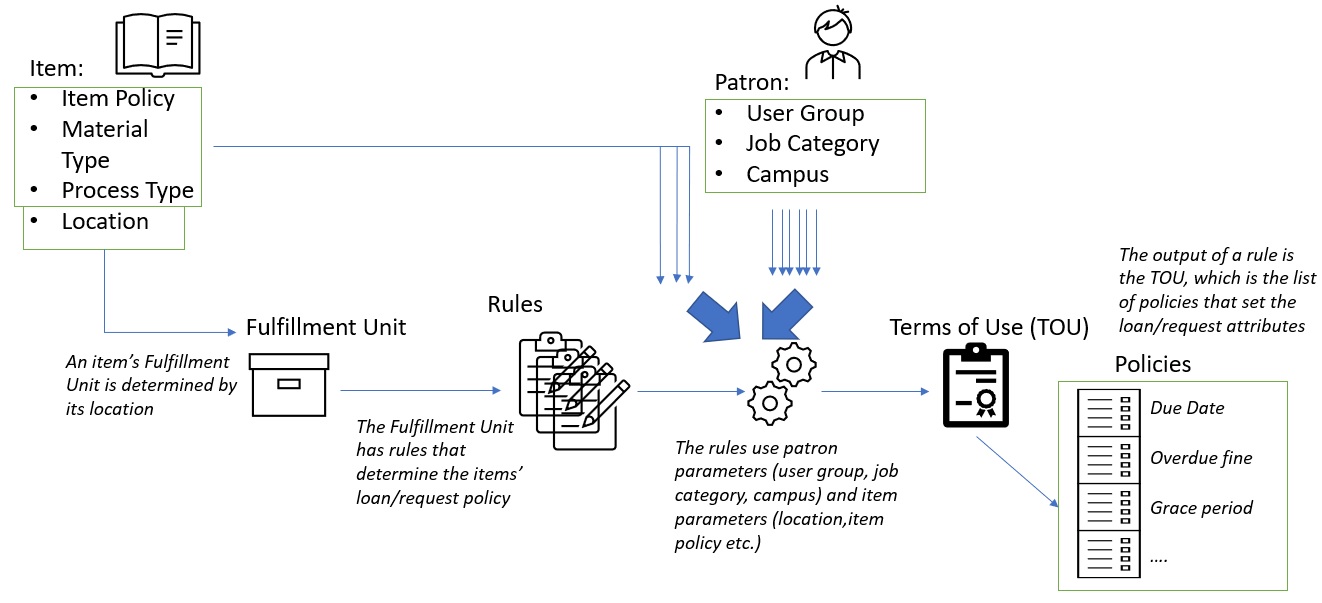
Konfiguration von Benutzungseinheiten
- Allgemeiner Systemadministrator
- Benutzungs-Administrator
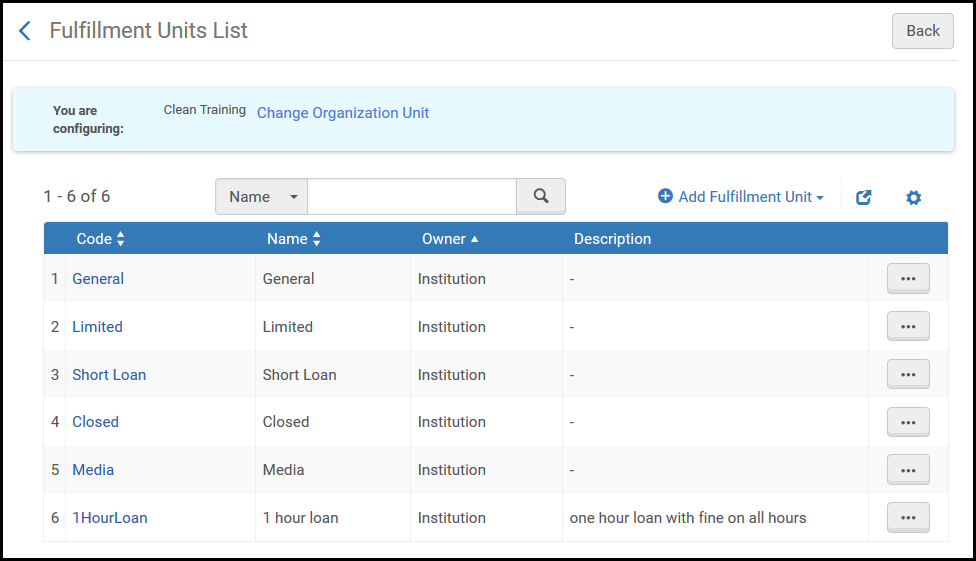
- Hinzufügen einer Benutzungseinheit (siehe Hinzufügen einer Benutzungseinheit unten)
- Hinzufügen einer Benutzungseinheit (siehe Hinzufügen einer Benutzungseinheit)
- Duplizieren einer Benutzungseinheit (wählen Sie Duplizieren aus der Zeilen-Aktionsliste und bearbeiten Sie die relevanten Felder)
- Löschen einer Benutzungseinheit (wählen Sie Löschenaus der Zeilen-Aktionsliste)
Hinzufügen einer Benutzungseinheit
- Klicken Sie auf der Seite Liste der Benutzungseinheiten (Konfigurationsmenü > Benutzung > Physische Benutzung > Benutzungseinheiten) auf Neue Benutzungseinheit.
Um eine Kopie einer bestehenden Benutzungseinheit zu erstellen, wählen Sie Duplizieren aus der Zeilen-Aktionsliste. Sobald Sie die Benutzungseinheit kopiert haben, können Sie sie wie benötigt ändern.
- Im Dialogfenster Neue Benutzungseinheit geben Sie einen Code und einen Namen (beides erforderlich) für die neue Benutzungseinheit ein. Bitte beachten Sie, dass dieses Feld mit bis zu 10 Zeichen begrenzt ist.
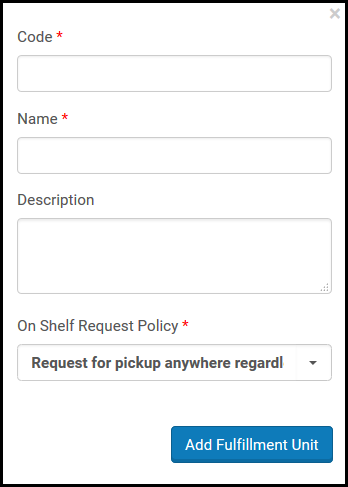 Dialogfenster Neue Benutzungseinheit
Dialogfenster Neue Benutzungseinheit - Geben Sie eine Beschreibung (optional) für die Benutzungseinheit ein.
- Wählen Sie aus der Dropdown-Liste Bestell-Richtlinie für Exemplare im Regal eine Option aus, um die Art festzulegen, wie ein Exemplar bestellt werden kann, wenn es im Regal ist:
Die Vormerkungs-Richtlinie für Exemplare im Regal wird nur für bestellbare Exemplare berechnet.
- Bestellung einer Abholung überall berücksichtigen, ohne Rücksicht auf Verfügbarkeit– Alle Abholorte, die nach der Abholorte-Richtlinie erlaubt sind, sind verfügbar, unabhängig davon, ob das Exemplar im Regal ist
- Bestellung einer Abholung nur in anderer Bibliothek – Entfernt die besitzende Bibliothek aus der Liste der verfügbaren Bibliotheks-Abholorte
- Bestellung einer Abholung nur in anderem Campus – Entfernt den besitzenden Campus aus der Liste der verfügbaren Campus-Abholorte
- Keine Bestellung aus verfügbarem Bestand – Wenn ein Exemplar aus dem Bestand verfügbar ist, kann kein Exemplar aus diesem Bestand zur Abholung an einem Abholort bestellt werden. Exemplare aus anderen Beständen sind nicht betroffen.
-
Keine Bestellung – Wenn ein mit dieser Regel verbundenes Exemplar verfügbar ist, kann es nicht zur Abholung an einem Abholort bestellt werden.
Wenn ein Titel einen physischen Bestand an einem physischen Standort hat, der mit einer Benutzungseinheit verknüpft ist, für die Richtlinie für Exemplare im Regal auf Keine Bestellung gesetzt ist, dann ist jeder physische Bestand dieses Titels, unabhängig von der Einstellung Richtlinie für Exemplare im Regal der Benutzungseinheit am Standort nicht bestellbar. Dies bedeutet, dass andere Bestände des Titels, die unter eine Benutzungseinheit fallen, nicht bestellt werden können (z. B. von Benutzern über Primo). Um dieses Szenario zu vermeiden, sollte Vormerkungs-Richtlinie für Exemplare im Regal stattdessen auf Keine Bestellung aus verfügbarem Bestand eingestellt werden.
Der in diesem Feld gewählte Wert wird durch die PRichtlinie Abholorte in der Nutzungsbedingung für Bestellungen eingeschränkt. Wenn beispielsweise Abholorte = In Bibliothekist, wenn Sie Bestellung einer Abholung unabhängig von der Verfügbarkeit auswählen, können Exemplare nur in der besitzenden Bibliothek abgeholt werden; wenn Sie Bestellung einer Abholung nur in anderer Bibliothek auswählen, haben Sie eine ungültige Konfiguration eingestellt, da keine Abholorte verfügbar sind. In diesem Fall können Bestellung nicht übermittelt werden. - Klicken Sie auf Neue Benutzungseinheit, um das Dialogfenster zu schließen. Die neue Benutzungseinheit erscheint auf der Seite Liste der Benutzungseinheiten.
- Nach der Definition einer neuen Benutzungseinheit bearbeiten Sie diese, um festzulegen, welche physischen Standorte mit der Benutzungseinheit verbunden sind und welche Nutzungsbedingungen auf die Benutzungseinheit anzuwenden sind. Für Details siehe Bearbeiten einer Benutzungseinheit unten.
Bearbeiten einer Benutzungseinheit
- Details der Benutzungseinheit – Die Parameter, die beim Hinzufügen einer Benutzungseinheit konfiguriert werden (siehe Um Details der Benutzungseinheit zu bearbeiten in Bearbeiten einer Benutzungseinheit).
- Standorte der Benutzungseinheit – Die physischen Standorte, die mit der Benutzungseinheit verbunden sind. Dies sind die Standorte, für die die Nutzungsbedingungen/Richtlinien gelten, auf die in den Regeln der Benutzungseinheit verwiesen wird.
- Regeln der Benutzungseinheit – Die Nutzungsbedingungen, die auf die Benutzungseinheit angewendet werden sollen.
- Stellen Sie auf der Seite Liste der Benutzungseinheiten (Konfigurationsmenü > Benutzung > Physische Benutzung > Benutzungseinheiten) sicher, dass Sie sich an der relevanten Bibliothek oder Institution befinden (im Link Sie konfigurieren) und klicken Sie auf einen Code oder wählen Sie Bearbeiten aus der Zeilen-Aktionsliste einer Benutzungseinheit. Die Seite Benutzungseinheit bearbeiten erscheint.
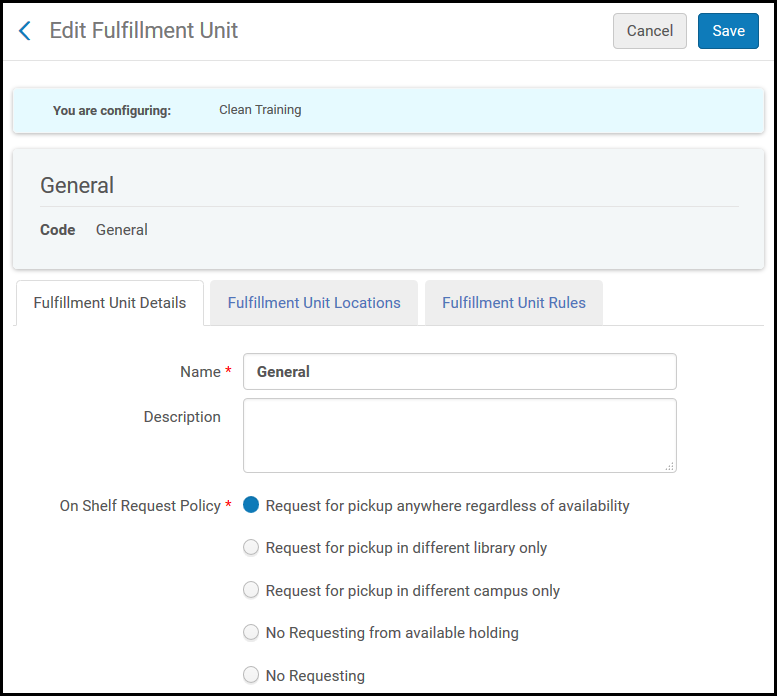 Seite Benutzungseinheit bearbeiten – Registerkarte Details der Benutzungseinheit
Seite Benutzungseinheit bearbeiten – Registerkarte Details der Benutzungseinheit - In der Registerkarte Details der Benutzungseinheit bearbeiten Sie die allgemeinen Details der Benutzungseinheit nach Bedarf. Für Informationen zu den auf dieser Seite angezeigten Feldern siehe Benutzungseinheit hinzuzufügen.
- Klicken Sie auf die Registerkarte Standorte der Benutzungseinheit. Für Details zur Konfiguration von Standorten der Benutzungseinheit siehe Konfiguration physischer Standorte.
- Um einer Benutzungseinheit einen bestehenden Standort anzuhängen, klicken Sie auf Bestehenden Standort anhängen. Die Seite Liste physischer Standorte erscheint.
- Wählen Sie die bestehenden Standorte, die Sie an die Benutzungseinheit anhängen wollen, und klicken Sie auf Auswählen (Sie können mehrere Standorte auswählen). Die Standorte werden der Liste der Standorte, die an die Benutzungseinheit angefügt sind, hinzugefügt.
- Ein Standort kann mit mehr als einer Benutzungseinheit verbunden werden.
- Es ist möglich, einen Standort von einer Benutzungseinheit zu einer anderen zu verschieben, selbst dann, wenn die Exemplare des Standortes derzeit in Ausleihe sind. Beachten Sie, dass, wenn die Verbindung des Standortes mit einer anderen Benutzungseinheit zu einer Änderung der gültigen Nutzungsbedingungen führt, die neuen Benutzungsbedingungen für die nachfolgende mit der Ausleihe verbundene Aktion gelten (zum Beispiel Verlängerung).
- Beachten Sie, dass bis zu 1000 Standorte in eine Benutzungseinheit einbezogen werden können.
- Um einen neuen Standort anzuhängen und hinzuzufügen, klicken Sie auf den Button Neuen Standort anfügen. Das Dialogfeld Neuen Standort anhängen erscheint.
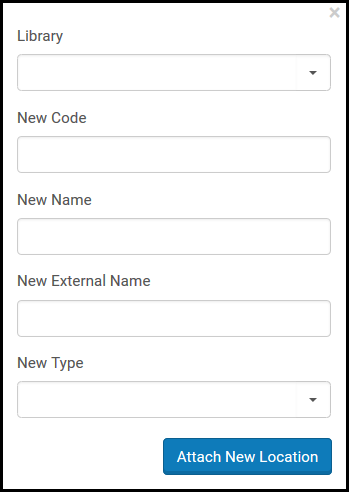 Dialogfenster Neuen Standort anfügen
Dialogfenster Neuen Standort anfügen - Wenn Sie eine Benutzungseinheit auf Institutionsebene bearbeiten, wählen Sie aus der Dropdown-Liste Bibliothek die Bibliothek, welche den Standort enthält, der mit der Benutzungseinheit verbunden werden soll.
- Geben Sie einen neuen Code und einen neuen Namen für den neuen Standort ein (beide Felder sind erforderlich) sowie einen neuen externen Namen, wenn zutreffend.
- Aus der Dropdown-Liste Neuer Typ wählen Sie:
- Geschlossen – Der Standort ist nur für Bibliotheks-Personal, und nicht für Benutzer zugänglich. Ein Benutzer muss eine Bestellung für ein Exemplar aufgeben und das bestellte Exemplar wird dann von einem Mitarbeiter der Bibliothek abgerufen und kann an den Benutzer ausgeliehen werden.
- Offen – Der Standort ist für Benutzer zugänglich, die ein Exemplar vom Standort nehmen und dieses danach ausleihen können.
- Externe Lagerung – Ähnlich einem geschlossenen Standort, mit der Ausnahme, dass der externe Lager-Standort extern gelegen ist. Der Abruf eines Exemplars von einem externen Lagerstandort kann länger dauern als der Abruf eines Exemplars von einem regulären geschlossenen Standort.
- Klicken Sie auf Hinzufügen, um den Standort anzuhängen und einen weiteren Standort hinzuzufügen oder auf Hinzufügen und schließen, um das Dialogfenster zu schließen und den Standort der Benutzungseinheit anzuhängen. Der Standort wird der Liste der Standorte, die an die Benutzungseinheit angefügt sind, hinzugefügt.
Um einen Standort aus der Liste der angehängten Standorte in der Registerkarte Standorte der Benutzungseinheit zu entfernen, klicken Sie auf Entfernen für einen Standort.
- Klicken Sie auf die Registerkarte Regeln der Benutzungseinheit. Die Registerkartenseite Regeln der Benutzungseinheit erscheint.
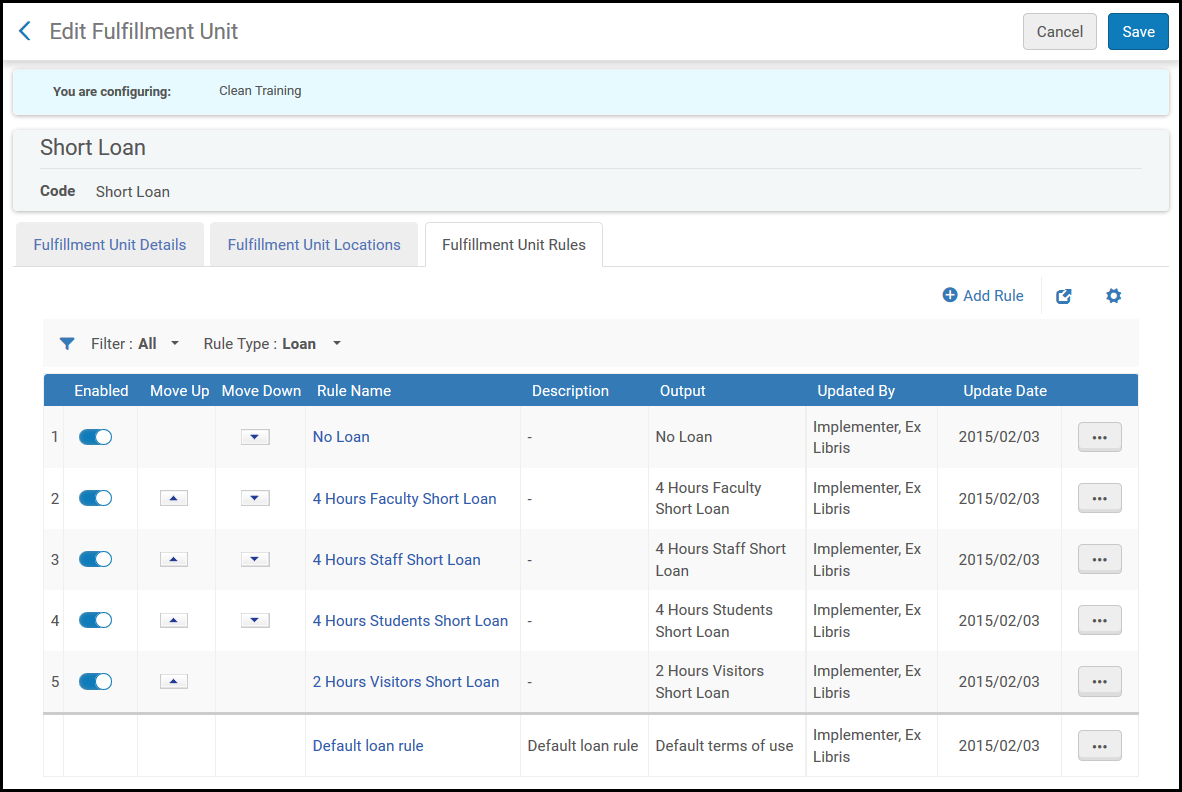 Seite Benutzungseinheit bearbeiten – Registerkarte Regeln der Benutzungseinheit
Seite Benutzungseinheit bearbeiten – Registerkarte Regeln der Benutzungseinheit - Wählen Sie im Feld Regeltyp einen der verfügbaren Regeltypen aus – Buchung, Ausleihe oder Bestellung.
- Um eine neue Regel hinzuzufügen, klicken Sie auf Regel hinzufügen. Die Seite Editor für Benutzungseinheitsregeln erscheint.
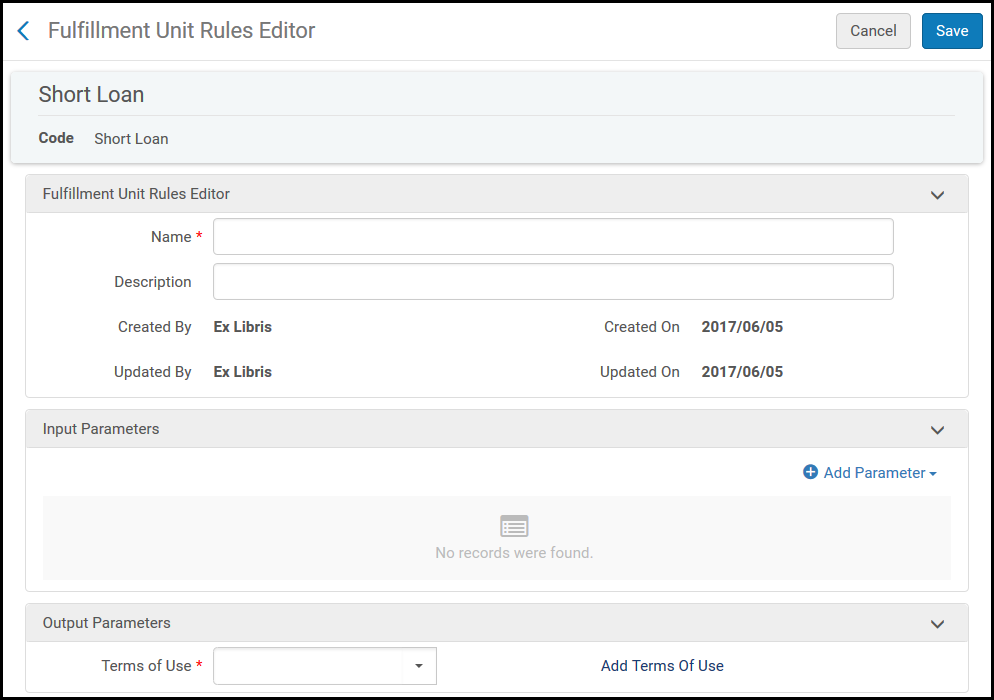 Seite Editor für Benutzungseinheits-Regeln
Seite Editor für Benutzungseinheits-Regeln - Im Abschnitt Editor für Benutzungseinheits-Regeln bestimmen Sie einen Namen (erforderlich) und eine Beschreibung (optional) für die Regel.
- Im unteren Abschnitt Eingabe-Parameter spezifizieren Sie die Bestandteile der Eingabe-Parameter (Name, Mitarbeiter und Wert). Ein Set an Eingabe-Parametern kann folgendermaßen aussehen:
Materialart = DVD-ROMMögliche Namen-Werte sind:
- Exemplar-Richtlinie - Erstellen Sie eine Regel für Exemplare mit bestimmten Exemplar-Richtlinien.
- Sie können Exemplar-Richtlinien aus der Codetabelle hinzufügen/löschen, die die Exemplar-Richtlinien enthält, aber die Tabelle darf nicht leer bleiben. Mindestens ein Standardwert muss definiert werden.
- Das Ändern einer Exemplarrichtlinie in dieser Tabelle wirkt sich nicht automatisch auf die Regeln der Benutzungseinheit aus. Stellen Sie sicher, dass die Tabelle und die Regeln für Benutzungseinheiten aufeinander abgestimmt sind.
- Arbeitsfeld - Erstellen Sie eine Regel für Benutzer mit bestimmten Rollen.
- Standort - Erstellen Sie eine Regel für Standorte (Schalter) innerhalb der genannten Standorte.
- Materialart - Erstellen Sie eine Regel für Exemplare mit bestimmten Materialarten.
- Dem Benutzer angegliederter Campus - Erstellen Sie eine Regel, um nur Bestellungen von Benutzern zuzulassen, die mit bestimmten Standorten verbunden sind.
- Prozesstyp - Erstellen Sie eine Regel für Exemplare, die einem bestimmten Prozesstyp unterzogen werden.
- Benutzergruppe – Erstellen Sie eine Regel für Benutzer in bestimmten Benutzergruppen.
- Benutzerstatistik-Kategorie - Erstellen Sie eine Regel für Benutzer, die zu einer Statistik-Kategorie gehören (siehe Konfiguration der Benutzerdetails).
- Fernleihpartner - nur in Fernleihe-Regeln - Erstellen Sie eine Regel für Bestellungen mit bestimmten Partnern.
- Bestell-Format - nur in passiven Fernleihe-Regeln - Erstellen Sie eine Regel für Bestellungen, die ein bestimmtes Format haben.
- Exemplar-Richtlinie - Erstellen Sie eine Regel für Exemplare mit bestimmten Exemplar-Richtlinien.
- Klicken Sie auf Neuer Parameter. Das Set der Eingabe-Parameter wird der Liste der Parameter für die Benutzungseinheits-Regel hinzugefügt. Alle Parameter in der Liste müssen erfüllt werden, damit der Ausgabe-Parameter angewendet wird (das heisst, ein Boolescher UND-Operator wirkt zwischen den Feldern). Sie können Regeln bearbeiten oder löschen.
- Geben Sie im Abschnitt Ausgabeparameter die Nutzungsbedingungen an, die angewendet werden, wenn die Eingabeparameter erfüllt werden. Beachten Sie, dass die Liste der verfügbaren Nutzungsbedingungen dynamisch festgelegt wird, entsprechend Ihrer vorherigen Auswahl des Regeltyps. Klicken Sie auf TOU-Details, um die Details der Nutzungsbedingungen, die Sie auswählen, anzuzeigen. Für Details zur Konfiguration von Nutzungsbedingungen siehe Konfiguration von Nutzungsbedingungen.
- Klicken Sie auf Speichern, um Ihre Änderungen an der Benutzungseinheits-Regel zu speichern. Die neue Regel erscheint in der Liste der Regeln in der Registerkarte Regeln der Benutzungseinheit.
- Wenn Sie mehr als eine Regel für die Benutzungseinheit in der Registerkarte Regeln der Benutzungseinheit definiert haben, können Sie die Aufwärts- und Abwärts-Pfeile verwenden, um die Reihenfolge der Regeln festzulegen. Alma wendet die erste (und nur die erste) geeignete, aktivierte Regel an. Wenn keine geeignete Regel gefunden wird, verwendet das System die Standard-Regel.
Verwenden Sie das Aktionen-Menü, um eine Regel zu bearbeiten, zu duplizieren oder zu löschen. Eine Regel aktivieren/deaktivieren, indem Sie den Schieber umschalten.
- Klicken Sie auf Speichern, um die Details der Benutzungseinheit zu speichern. Die neue Benutzungseinheit wird in der Liste der Benutzungseinheiten auf der Seite Liste der Benutzungseinheiten angezeigt.
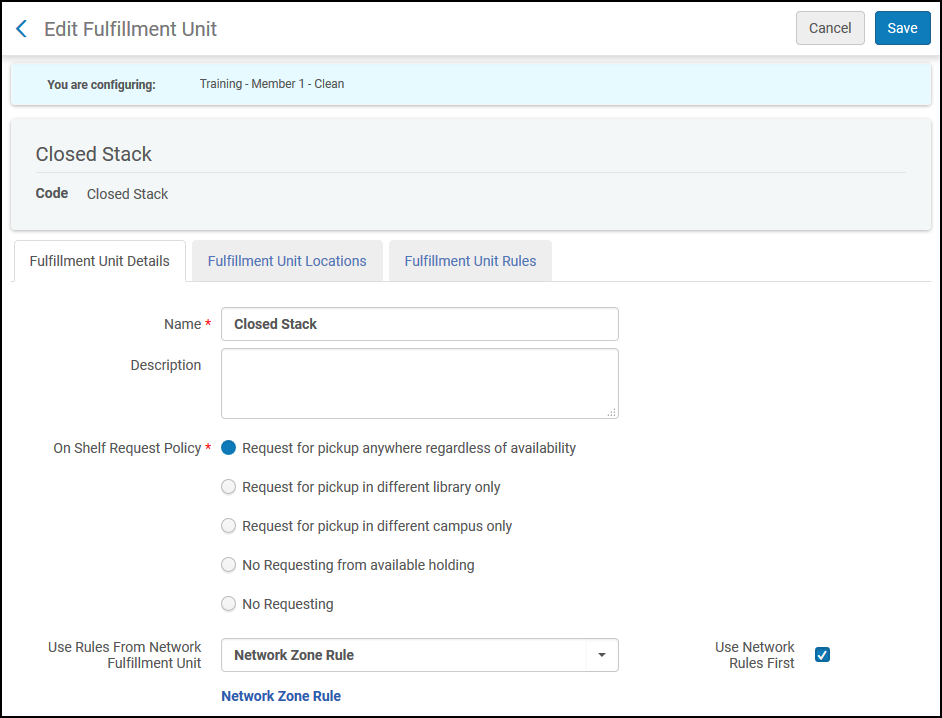
Regeln aus der Netzwerk-Benutzungseinheit verwenden zeigt ein Dropdown-Menü mit allen Benutzungseinheiten an, die von der Netzwerkzone zugeteilt wurden. Eine Markierung bei Netzwerk-Regeln zuerst verwenden gibt an, dass Alle die Regeln aus der ausgewählten Netzwerk-Benutzungseinheit zuerst überprüft, bevor die Regeln aus der lokalen Benutzungseinheit verarbeitet werden. Wenn dieses Kontrollkästchen markiert ist, beachtet Alma zudem die Vormerkungs-Richtlinie für Exemplare im Regal aus der ausgewählten Netzwerk-Benutzungseinheit anstelle der lokalen Vormerkungs-Richtlinie für Exemplare im Regal. Zusätzlich verwendet die lokale Benutzungsregel die Netzwerkregel als lokalen Standard.
Wenn keine Regeln konfiguriert sind, werden die bestellten Exemplare bei Ausführung der Bestellungen als vermisst markiert. Für weitere Informationen siehe Konfiguration von Bestellungs-Abholregeln.
Für weitere Informationen siehe Konfiguration der Benutzungsinformationen in der Netzwerkzone.
Konfiguration der Benutzungs-Richtlinien
- Allgemeiner Systemadministrator
- Benutzungs-Administrator
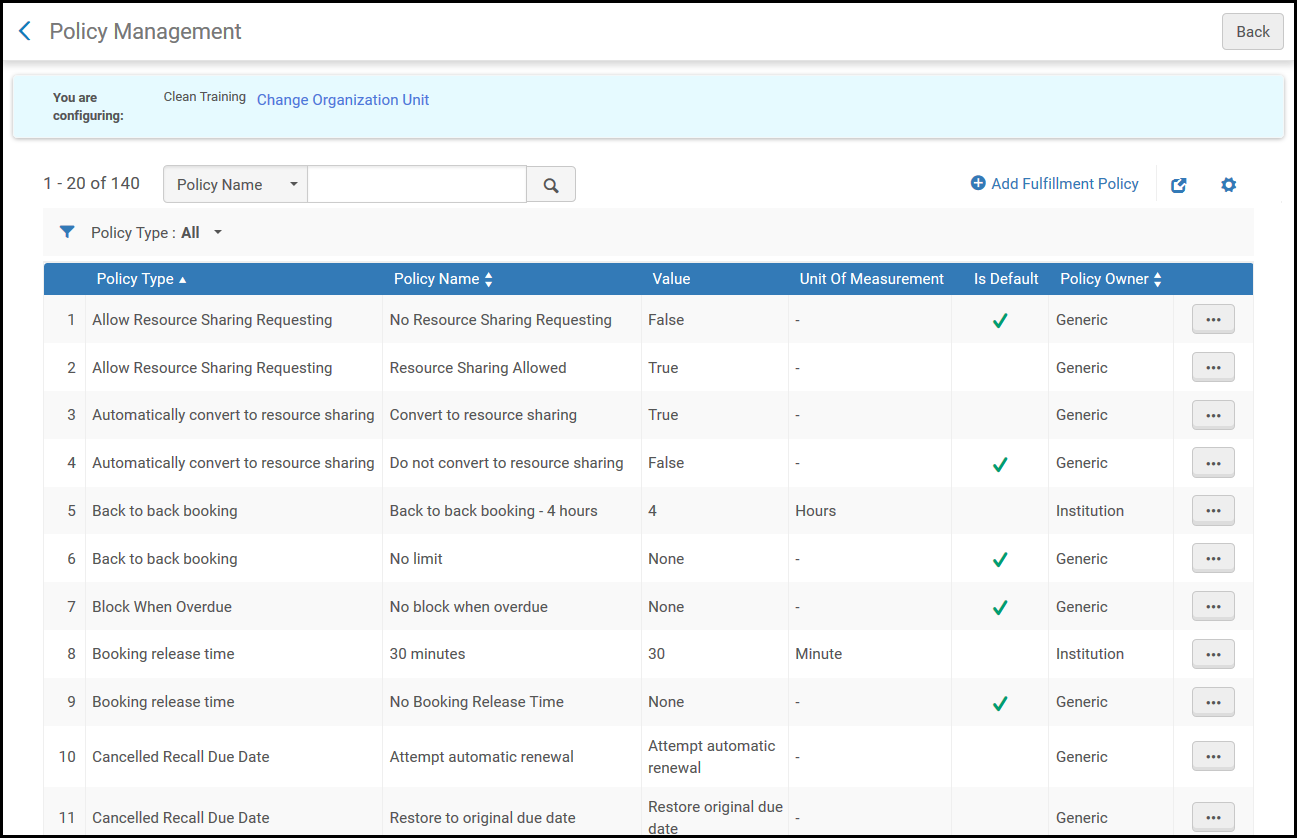
- Fügen Sie eine neue Benutzungs-Richtlinie hinzu (siehe Hinzufügen von Benutzungs-Richtlinien)
- Bearbeiten einer Benutzungs-Richtlinie. Wählen Sie Bearbeitenaus der Zeilen-Aktionsliste.
- Ansicht der Nutzungsbedingungen, die diese Richtlinie verwendet. Wählen Sie Verknüpfte Nutzungsbedingungen anzeigen aus der Zeilen-Aktionsliste.
- Duplizieren einer Richtlinie. Wählen Sie Duplizieren aus der Zeilen-Aktionsliste und bearbeiten Sie die relevanten Felder.
- Löschen einer Richtlinie. Wählen Sie Löschen aus der Zeilen-Aktionsliste.
Hinzufügen von Benutzungs-Richtlinien
- Klicken Sie auf der Seite Richtlinienverwaltung (Konfigurationsmenü > Benutzung > Physische Benutzung > Erweiterte Richtlinienverwaltung) auf Neue Benutzungs-Richtlinie. Die Seite Benutzungsrichtlinientyp auswählen erscheint und zeigt eine Liste von Richtlinien an. Dies ist die erste Seite eines zweiseitigen Assistenten.
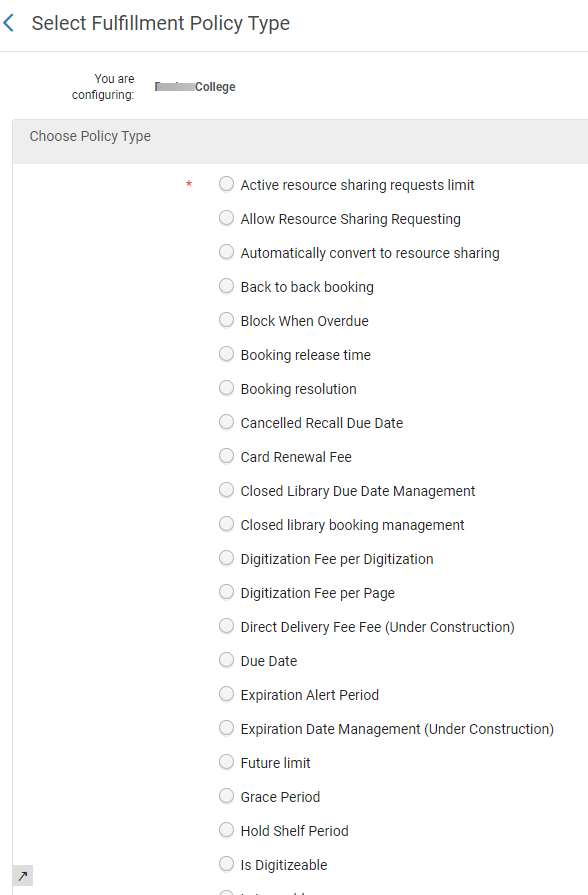 Seite Benutzungs-Richtlinientyp auswählen (partielle Liste)
Seite Benutzungs-Richtlinientyp auswählen (partielle Liste) - Auf der Seite Benutzungs-Richtlinientyp auswählen wählen Sie den Richtlinientyp. In der folgenden Tabelle erscheinen die angegebenen Werte auf der zweiten Seite des Assistenten, nachdem Sie den Richtlinientyp auf dieser Seite ausgewählt haben.
Benutzungs-Richtlinientypen Benutzungs-Richtlinientyp Beschreibung Buchung: Buchung - Freigabezeit Der Zeitraum nach dem Wirksamwerden der Buchung, für den die Institution die Ressource für den bestellenden Benutzer bereitstellt. Vor Ablauf der Buchungs-Freigabezeit kann kein anderer Benutzer die Ressource ausleihen. Wenn die Buchungs-Freigabezeit abläuft und der bestellende Benutzer die Ressource nicht beansprucht, ist die Buchung immer noch wirksam, aber die Ressource kann an einen anderen Benutzer ausgeliehen werden.Werte: Keine/Andere. Wenn Sie Andere auswählen, wählen Sie einen Wert und eine Einheit für die Zeitmessung.Ist buchbares Exemplar Ob Buchungen zulässig sind. Werte: Richtig/FalschMaximal zulässige Buchungsdauer Die maximale zulässige Dauer der Buchung. Werte: Keine/Andere. Wenn Sie Andere auswählen, geben Sie einen Wert und eine Einheit für die Zeitmessung ein.Vorschau-Zeitraum Der Zeitraum vor der Buchung, in dem der Besteller das Exemplar ausleihen kann. Während dieses Zeitraums wird die Ressource für andere Benutzer als den Besteller gesperrt. Werte: Keine/Andere. Wenn Sie Andere auswählen, geben Sie einen Wert und eine Einheit für die Zeitmessung ein.Abholorte Die Standorte, wo ein Benutzer die Abholung eines bestellten Exemplars bestellen kann. Die verfügbaren Werte sind:- In jeder beliebigen Institution
- In jedem Lesesaal
- Im Lesesaal der Bibliothek
- Im Campus - der Campus, dem die Bibliothek des Exemplars angehört
- In der Institution - enthält alle Bibliotheken einer Institution (nur jene, deren Leihstelle eine Bereitstellung hat - Bibliotheksverhältnis vorbehalten).
- In Bibliothek - Die Bibliothek, der das Exemplar gehört
- In dem Benutzer angegliedertem Campus - der Campus, dem der Benutzer angehört
Zukünftiges Limit Wie weit im Voraus ein Exemplar über eine Buchung reserviert werden kann. Werte: Keine/Andere. Wenn Sie Andere auswählen, wählen Sie einen Wert und eine Einheit für die Zeitmessung.aufeinanderfolgende Buchungen Die mindestens erforderliche Zeit zwischen aufeinanderfolgenden Buchungen für dieselbe Ressource und denselben Besteller. Wenn Wert-Typ = Keiner für diese Richtlinienart spezifiziert ist, gibt es kein Minimum: ein Besteller kann sofort nach einer anderen Buchung wieder buchen.Werte: Keine/Andere. Wenn Sie Andere auswählen, wählen Sie einen Wert und eine Einheit für die Zeitmessung.Gebühr für gelöschte Bestellung Eine Gebühr, die für eine nicht erfüllte, abgelaufene Buchungsanfrage angewendet wird. Standardmäßig wird keine Gebühr angewendet. Wenn eine Bestellung für die Gebühr geeignet ist und diese auf Titelebene mehrere Exemplare hat, für die mehr als eine Nutzungsbedingung verwendet werden kann, wird die geringste Gebühr angewendet.
Werte: Keine/Andere. Wenn Sie Andere auswählen, geben Sie einen Gebührenbetrag ein.
Buchungsauflösung Hier können Sie die zulässige Auflösung Ihrer Buchungsanfrage festlegen. Die Richtlinie hat vier Werte:- Minuten - Die Buchung wird nach Datum, Stunde und Minuten definiert. Dies ist der Standard.
- Stunden - Die Buchung wird nach Datum und Uhrzeit definiert.
- Tage - Die Buchung wird nur nach Datum definiert.
- Tage plus Nacht - Die Endzeit der Buchung wird bis zur nächsten Öffnung der Bibliothek festgelegt.
Wenn eine Buchungsanfrage in Alma oder Primo erstellt wird, hängen die Start- und Endzeitfelder jetzt vom Wert in dieser Richtlinie ab. Wenn der Wert Minuten lautet, werden Zeitfelder mit Stunden und Minuten angezeigt. Wenn der Wert Tage oder Tage plus Nacht lautet, werden die Zeitfelder ausgeblendet. Wenn der Wert Stunden lautet, werden Zeitfelder mit Stunden und Minuten angezeigt. Eine Warnmeldung weist jedoch darauf hin, dass nur Stunden ausgewählt werden sollten.
Wenn für denselben Titel mehrere Exemplare mit unterschiedlichen Buchungsauflösungen (aufgrund unterschiedlicher Nutzungsbedingungen) vorhanden sind, wird die am wenigsten spezifische Auflösung verwendet.
Siehe Buchungen erstellen.
Verwaltung der Buchungen bei geschlossener Bibliothek Hier können Sie festlegen, wie eine Buchungsanfrage bearbeitet werden soll, die Schließzeiten für die Bibliothek enthält. Die Richtlinie hat drei Werte:
- Bis zu den vorherigen und nächsten Öffnungszeiten erweitern - Passt die Start- / Endzeit an die Öffnungszeiten der Bibliothek an und ermöglicht die Buchung über Zeiträume, in denen die Bibliothek geschlossen ist. Wenn das Start- / Enddatum / die Startzeit automatisch angepasst werden muss, ignoriert Alma die maximale Buchungsrichtlinie des Exemplars. Dies ist für Exemplare geeignet, die Benutzer während der Schließzeiten aufbewahren dürfen.
- Erweiterung versuchen, wenn sie innerhalb der maximal zulässigen Buchungslänge liegt - Passt die Start-/Endzeit an die Öffnungszeiten der Bibliothek an und ermöglicht die Buchung über Zeiträume, in denen die Bibliothek geschlossen ist. Wenn das Start- / Enddatum / die Startzeit automatisch angepasst werden muss, berücksichtigt Alma die maximale Buchungsrichtlinie des Exemplars und kann das Buchungsfenster verkürzen. Dies ist für Exemplare geeignet, die Sie dem Benutzer über Nacht, jedoch nicht für längere Zeiträume, erlauben.
- Buchungen nur während der Öffnungszeiten erlauben - Passt die Start-/Endzeit an die Öffnungszeiten der Bibliothek an und erlaubt keine Buchung während der Schließzeiten der Bibliothek. Wenn das Buchungsfenster Schließzeiten enthält, werden die Start- oder Enddaten automatisch an den ersten Öffnungszeitraum innerhalb des angeforderten Buchungsfensters angepasst, wobei auch die maximale Buchungsrichtlinie des Exemplars berücksichtigt wird. Dies ist geeignet für die Buchung von Exemplaren wie Bibliotheksräumen oder Schaltern.
Passive Fernleihe: Fernleihbestellungen ermöglichen Ob ein Benutzer eine passive Fernleihbestellung platzieren kann. Wert: Richtig/FalschFernleih-Empfangsgebühr Ein Standardgebühr, die auf Fernleihbestellungen angewendet wird. Die Gebühr fällt an, wenn ein Exemplar empfangen und eingescannt wird. Werte: Keine/Andere. Wenn Sie Andere auswählen, geben Sie einen Wert in der lokalen Währung ein.Fernleih-Bestellgebühr Diese Gebühr kann zu dem Zeitpunkt anfallen, an dem eine passive Fernleihbestellung erstellt wird. Sie kann für Bestellungen anfallen, die von externen Quellen kommen, wie z. B. Primo-Bestellungen oder NCIP-Meldungen. Werte: Keine/Andere. Wenn Sie Andere auswählen, geben Sie einen Wert in der lokalen Währung ein.Verlängerungsgebühr Der Betrag, den ein Benutzer für die Verlängerung eines Exemplars zahlen muss. Werte: Keine/Andere. Wenn Sie Andere auswählen, geben Sie einen Wert in der lokalen Währung ein.Limit für Fernleihbestellungen Die maximale Anzahl an Fernleihbestellungen, die ein Benutzer haben darf. Die folgenden Bestellstatus werden für die Anzahl der Bestellungen nach dieser Richtlinie nicht mitgezählt: Vollständig, Storniert, Von Benutzer storniert, Stornierung beantragt und Gelöscht. Aktive Bestellungen (einschließlich der Ausleihen), die bereits vom Benutzer an die Bibliothek zurückgegeben wurden, jedoch noch nicht an den Ausleiher zurückgegeben wurden, werden bei der Berechnung dieses Limits ignoriert. Werte: Keine/Andere. Wenn Sie Andere auswählen, geben Sie die maximale Anzahl der Bestellungen ein. Wenn Sie Keine auswählen, gibt es keine Begrenzung für die Anzahl der Bestellungen.Jahreslimit für Fernleihbestellungen Die maximale Anzahl an Fernleihbestellungen, die ein Benutzer in einem Jahr haben darf. Gelöschte Bestellungen werden in dieser Zählung nicht berücksichtigt. Das Jahr wird ab dem Datum gezählt, das im Parameter rs_yearly_ill_limit_start_date konfiguriert wurde (siehe Konfiguration anderer Einstellungen). Werte: Keine/Andere. Wenn Sie Andere auswählen, geben Sie die maximale Anzahl der jährlichen Bestellungen ein. Wenn Sie Keine auswählen, gibt es keine Begrenzung für die Anzahl der Bestellungen.Abholorte Die Standorte, wo ein Benutzer die Abholung eines bestellten Exemplars bestellen kann. Die verfügbaren Werte sind:- In jeder beliebigen Institution
- In jedem Lesesaal
- Im Lesesaal der Bibliothek
- Im Campus - der Campus, dem die Bibliothek des Exemplars angehört
- In der Institution - enthält alle Bibliotheken einer Institution und nicht nur jene, deren Leihstelle eine Bereitstellung hat
- In Bibliothek - Die Bibliothek, der das Exemplar gehört
- In dem Benutzer angegliedertem Campus - der Campus, dem der Benutzer angehört
Persönliche Lieferung Ob ein Benutzer die persönliche Lieferung des Exemplars bestellen kann. Werte: wählen Sie einen der folgenden Werte, um die persönliche Lieferung zu konfigurieren: - Alle (Exemplare nach Hause oder an den Arbeitsplatz liefern, oder an zusätzliche persönliche Lieferorte)
- Nach Hause (Exemplare nur an eine Heimadresse liefern)
- Keine (Exemplare gar nicht liefern)
- Büro (Exemplare nur an den Arbeitsplatz liefern)
Ein Benutzer kann nur dann eine persönliche Lieferung anfordern, wenn er eine Privat-/Geschäftsadresse oder einen zusätzlichen persönlichen Lieferort auf der Seite Benutzerdetails definiert hat (siehe Verwalten von Benutzer-Kontaktinformationen) und es für den Benutzer keine Sperren gibt. In Primo VE ist es möglich, die Privat-/Arbeits-/Zusatzadresse zu aktualisieren – siehe Persönliche Lieferorte über das Vormerkungsformular festlegen.Gebühr für persönliche Lieferung Ob mit der persönlichen Lieferung eines physischen Exemplars eine Liefergebühr verbunden ist. Werte: Keine/Andere. Wenn Sie Andere ausgewählt haben, geben Sie den zu zahlenden Betrag in der lokalen Währung ein.Aktive Fernleihe: Fälligkeitsdatum Der Zeitraum, für den das Exemplar ausgeliehen werden darf. Die Werte sind:-
Festgelegt – Basiert auf dem Kalender Ihrer Institution, auf dem Semesterende. Wählen Sie ein Semester.
-
Nicht festgelegt – Basiert auf dem Datum, zu dem das Exemplar ausgeliehen wurde. Wählen Sie einen Wert und eine Einheit für die Zeitmessung.
-
Exakte Tage – Die Fälligkeitszeit ist dieselbe Stunde, in der die Ausleihe stattgefunden hat, wobei das Datum um die in dieser Richtlinie definierte Anzahl von Tagen ausgeglichen wird. Dies steht im Gegensatz zu „Tagen“, bei denen die Fälligkeitszeit entweder das Ende des Tages oder eine definierte Stunde ist, die in der Richtliniendefinition definiert ist. Beachten Sie, dass sich Tage auf Kalendertage beziehen.
Wenn Sie das Feld Maßeinheit auf Tage, Monat oder Woche einstellen, können Sie auch eine bestimmte Zeit festlegen. Wenn Sie keine Zeit festlegen, ist der Standardwert die Schließungszeit Ihrer Institution.Das ursprüngliche Datum, zu dem das Exemplar ausgeliehen wurde, wird bei der Festlegung des Fälligkeitsdatums nicht einberechnet. Ein Exemplar, das beispielsweise am 1. April mit einer Ausleihfrist von 6 Tagen ausgeliehen wurde, ist am 7. April fällig.Das Fälligkeitsdatum einer passiven Fernleihbestellung ist das Fälligkeitsdatum, das vom gebenden Fernleihpartner zugewiesen wurde. Wenn der gebende Fernleihpartner kein Fälligkeitsdatum zugewiesen hat, kann der Mitarbeiter das Datum eingeben, zu dem das Exemplar erhalten wurde.Das Fälligkeitsdatum der Ausleihe für ein Fernleih-Exemplar ist das Fälligkeitsdatum der passiven Fernleihbestellung, wenn vorhanden, abzüglich der Lieferverzögerung. Wenn das Fälligkeitsdatum nicht in der passiven Fernleihbestellung angegeben wird, wird das Fälligkeitsdatum basierend auf der Richtlinie für das Fälligkeitsdatum in den Nutzungsbedingungen festgelegt. Eine Lieferfrist wird in dem Fall nicht berücksichtigt.Wenn das Fälligkeitsdatum der Ausleihe keine Stunden / Minuten enthält, wird die Richtlinie nur aktiviert, wenn das Fälligkeitsdatum ein geschlossener Tag ist. Wenn das Fälligkeitsdatum ein offener Tag ist, wird die Fälligkeitszeit aus der Richtlinie verwendet.Maximales Verlängerungsdatum Die maximale Dauer nach dem Senden eine aktiven Fernleihbestellung, während der die Verlängerung der Bestellung zulässig ist. Werte: Keine/Andere. Wenn Sie Andere auswählen, geben Sie einen Wert und eine Einheit für die Zeitmessung ein.Wenn beispielsweise die Richtlinie Maximales Verlängerungsdatum einen Wert von 2 Wochenhat, wenn die Option Verlängern auf Seite des aktiven Fernleihpartners verwendet wird, sperrt das System Verlängerungen, wenn das Fälligkeitsdatum nach der Verlängerung mehr als zwei Wochen nach dem Versand des Exemplars liegt.Zudem wird die Verlängerung abgelehnt, wenn Bestellungen für ein Exemplar bestehen, das verlängert wird. Wenn Bestellungen für den Titel bestehen, der verlängert wird, wird die Verlängerung genehmigt oder abgelehnt, basierend auf den konfigurierten Sperr-Einstellungen (siehe Konfiguration von Sperr- Einstellungen).Fernleihe - Rückrufdauer Der Zeitraum an Tagen, den ein Entleiher hat, um ein zurückgerufenes Exemplar zurückzugeben. Werte: Keine/Andere. Wenn Sie Andere auswählen, geben Sie einen Wert in Tagen ein.Dieser Wert berücksichtigt Kalendertage und nicht Öffnungstage der Bibliothek.Für weitere Informationen zum Rückruf von Bestellungen siehe Rückruf von Bestellungen.Verlorenes Exemplar - Fernleihgebühr Diese Richtlinie definiert das verlorene Exemplar, die bei Verlust eines Exemplars zu erheben ist. Ausleihen: Ist ausleihbar Ob ein Benutzer das Exemplar ausleihen kann. Werte: Richtig/Falsch, Nur im Lesesaal. Wenn Nur im Lesesaal ausgewählt ist und die Ausleihe von einer Leihstelle erfolgt, die nicht als Lesesaal-Leihstelle definiert ist, erhält der Mitarbeiter eine Sperr-Meldung. Die Sperre kann in den Alma Sperr-Einstellungen konfiguriert werden, um das Überschreiben durch einen Mitarbeiter/Manger zu ermöglichen. Diese Sperre wird auch für Ausleihen von einer Selbstverbuchungsmaschine angewandt.Ist rückrufbar Ob die Bibliothek das Exemplar zurückrufen kann, wenn das Exemplar ausgeliehen ist.
- Wenn diese Richtlinie auf Wahr eingestellt ist, ändert sich der ursprüngliche Ausleihstatus auf Zurückgerufen und das Fälligkeitsdatum auf der ursprünglichen Ausleihe wird geändert.
- Wenn Rückrufbar auf Falsch eingestellt ist, ändert sich der Ausleihstatus in Zurückgerufen, aber das Fälligkeitsdatum wird nicht geändert.
- In beiden Fällen ist das Exemplar nicht mehr verlängerbar. Die Verlängerung zurückgerufener Ausleihen kann durch Konfigurieren der Zuordnungstabelle für Rückrufe von Ausleihen (Konfiguration der Bestellung) erfolgen (siehe Konfiguration von Rückruf-Aufforderungen).
Wenn diese Einstellung Richtig ist und Ausleihen zurück = Nein in der Zuordnungstabelle Ausleihe-Rückrufe (Bestellkonfiguration) aktiviert ist, wird die Ausleihe nicht zurückgerufen (siehe Konfiguration von Ausleihe-Rückruf-Aufforderungen). Nur wenn Ruft Ausleihen zurück = Ja ist, wird die Nutzungsbedingungen-Richtlinie angewandt.Ein Exemplar kann nur verlängert werden, wenn weder Ist rückrufbar noch Ruft Ausleihen zurück in der Zuordnungstabelle Ausleihe-Rückruf aktiviert sind (siehe Konfiguration von Ausleihe-Rückruf-Aufforderungen).Wenn Sie eine einzelne Kopie eines Exemplars zurückrufen, ruft Alma das Exemplar zurück, das am längsten in der Ausleihe war (das heißt, das Exemplar mit dem frühesten Ausleihe-Datum). When a request that has triggered a Rückruf is canceled, that original, corresponding Rückruf will be canceled.Wenn Ist rückrufbar ausgewählt wurde und ein Exemplar zurückgerufen wird:- Das Fälligkeitsdatum des Exemplars wird geändert, wenn der Richtlinienwert Rückrufdauer aktiv ist und früher eintritt als das aktuelle Datum.
Wenn beispielsweise das Fälligkeitsdatum eines Exemplars der 10. Mai ist und das Exemplar am 7. Mai mit einem Rückrufdauer -Wert von 10 Tagen zurückgerufen wird, ist das Fälligkeitsdatum des Exemplars effektiv der 12. Mai (5 Tage nachdem das Exemplar zurückgerufen wurde). Beachten Sie dass sich das aktuelle Fälligkeitsdatum nicht ändert und der 10. Mai bleiben wird.
- Die Säumnisgebühr wird erhöht, wenn der Richtlinienwert Zurückgerufene Säumnisgebühr aktiv und größer ist als der Richtlinienwert Säumnisgebühr.
Wenn beispielsweise der Wert Säumnisgebühr $5 und der Wert Zurückgerufene Säumnisgebühr $10 ist, fällt für ein zurückgerufenes Exemplar, das überfällig ist, eine Gebühr von $10 anstelle von $5 an.
Werte: Richtig/FalschFür weitere Informationen zum Rückruf von Bestellungen siehe Rückruf von Bestellungen.Fälligkeitsdatum Der Zeitraum, für den das Exemplar ausgeliehen werden darf. Die Werte sind:-
Festgelegt – Basiert auf dem Kalender Ihrer Institution, auf dem Semesterende. Wählen Sie ein Semester.
-
Nicht festgelegt – Basiert auf dem Datum, zu dem das Exemplar ausgeliehen wurde. Wählen Sie einen Wert und eine Einheit für die Zeitmessung.
-
Exakte Tage – Die Falligkeitszeit ist dieselbe Stunde, in der die Ausleihe stattgefunden hat, wobei das Datum um die in dieser Richtlinie definierte Anzahl von Tagen ausgeglichen wird. Dies steht im Gegensatz zu „Tagen“, bei denen die Fälligkeitszeit entweder das Ende des Tages oder eine definierte Stunde ist, die in der Richtliniendefinition definiert ist. Beachten Sie, dass sich Tage auf Kalendertage beziehen.
Wenn Sie das Feld Maßeinheit auf Tage, Monat oder Woche einstellen, können Sie auch eine bestimmte Zeit festlegen. Wenn Sie keine Zeit festlegen, ist der Standardwert die Schließungszeit Ihrer Institution.Das ursprüngliche Datum, zu dem das Exemplar ausgeliehen wurde, wird bei der Festlegung des Fälligkeitsdatums nicht einberechnet. Ein Exemplar, das beispielsweise am 1. April mit einer Ausleihfrist von 6 Tagen ausgeliehen wurde, ist am 7. April fällig.Das Fälligkeitsdatum einer passiven Fernleihbestellung ist das Fälligkeitsdatum, das vom gebenden Fernleihpartner zugewiesen wurde. Wenn der gebende Fernleihpartner kein Fälligkeitsdatum zugewiesen hat, kann der Mitarbeiter das Datum eingeben, zu dem das Exemplar erhalten wurde.Das Fälligkeitsdatum der Ausleihe für ein Fernleih-Exemplar ist das Fälligkeitsdatum der passiven Fernleihbestellung, wenn vorhanden, abzüglich der Lieferverzögerung. Wenn das Fälligkeitsdatum nicht in der passiven Fernleihbestellung angegeben wird, wird das Fälligkeitsdatum basierend auf der Richtlinie für das Fälligkeitsdatum in den Nutzungsbedingungen festgelegt. Eine Lieferfrist wird in dem Fall nicht berücksichtigt.Wenn das Fälligkeitsdatum der Ausleihe keine Stunden / Minuten enthält, wird die Richtlinie nur aktiviert, wenn das Fälligkeitsdatum ein geschlossener Tag ist. Wenn das Fälligkeitsdatum ein offener Tag ist, wird die Fälligkeitszeit aus der Richtlinie verwendet.Fälligkeitsdatum des bestellten Exemplars Der Zeitraum, für den das Exemplar ausgeliehen werden darf (standardmäßig zwei Wochen), wenn das Exemplar von einem anderen Benutzer bestellt wurde und nicht bereits ausgeliehen ist. Werte: Keine/Andere. Wenn Sie Andere auswählen, geben Sie einen Wert und eine Einheit für die Zeitmessung ein.Für weitere Informationen zum Rückruf von Bestellungen siehe Rückruf von Bestellungen.Rückrufdauer Der Zeitraum, der ein Benutzer hat, um ein zurückgerufenes Exemplar zurückzugeben. Werte: Keine/Andere. Wenn Sie Andere auswählen, geben Sie einen Wert und eine Einheit für die Zeitmessung ein.Wenn zum Zeitpunkt der Erstellung der Ausleihe bereits eine Vormerkung vorhanden ist, wird die Richtlinie Fälligkeitsdatum des bestellten Exemplars angewendet.Für weitere Informationen zum Rückruf von Bestellungen siehe Rückruf von Bestellungen.Verlängerungsgebühr Der Betrag, den ein Benutzer für die Verlängerung eines Exemplars zahlen muss. Werte: Keine/Andere. Wenn Sie Andere auswählen, geben Sie einen Wert in der lokalen Währung ein.Gebühr für verlorenes Exemplar Der zu zahlende Betrag, wenn ein Exemplar verloren gegangen ist. Werte: Keine/Andere. Wenn Sie Andere auswählen, geben Sie einen zu zahlenden Betrag in der lokalen Währung ein.Ersatzgebühr für verlorenes Exemplar Diese Richtlinie definiert eine Ersatzgebühr, die bei Verlust eines Exemplars zu erheben ist.
Werte: Keine/Andere. Wenn Sie Andere auswählen, geben Sie einen Wert in der lokalen Währung ein.
Ersatzkosten können pro Exemplar un in dieser Richtlinie festgelegt werden. Die möglichen Szenarien für die Anwendung dieser Richtlinie sind:
- Das Exemplar hat eine Ersatzgebühr und:
- die Richtlinie wird auf Keine eingestellt – Ergebnis: Die Ersatzgebühr des Exemplars wird angewendet.
- die Richtlinie wird auf Andere eingestellt, Wert wird auf einen Wert größer als Null gesetzt - Ergebnis: Die Ersatzgebühr des Artikels wird angewendet.
- die Richtlinie wird auf Andere, der Wert wird auf 0 gesetzt - Ergebnis: Es wird keine Gebühr erhoben.
- Das Exemplar hat KEINE Ersatzgebühr und:
- die Richtlinie wird auf Keine eingestellt – Ergebnis: Es wird keine Gebühr erhoben.
- die Richtlinie wird auf Andere eingestellt, Wert wird auf einen Wert größer als Null gesetzt - Ergebnis: Die Richtliniengebühr wird angewendet.
- die Richtlinie wird auf Andere, der Wert wird auf 0 gesetzt - Ergebnis: Es wird keine Gebühr erhoben.
Rückerstattungsanteil der Ersatzgebühr für verlorenes Exemplar Der Prozentsatz der Ersatzgebühr, der an einen Benutzer rückerstattet wird, er Benutzer ein verlorenes Exemplar zurückgibt, für das eine Ersatzgebühr verrechnet wurde. Werte: Geben Sie einen Prozentwert ein.Maximale Gebühr Der maximale Betrag, der dem Benutzer für jede Ausleihe als Säumnisgebühren auferlegt werden kann. Werte: Keine/Andere. Wenn Sie Andere auswählen, geben Sie die maximale Gebühr für einen Benutzer in der lokalen Währung ein.Wenn Wert-Typ = Keine ist, gibt es kein Limit für den Betrag, der einem Benutzer an Gebühren verrechnet werden kann.Säumnisgebühr Der Betrag, den der Benutzer pro Zeitraum zahlen muss, wenn das Exemplar verspätet zurückgegeben wurde. Ein Exemplar gilt unmittelbar nach der Fälligkeit als überfällig. Werte: Keine/Andere. Wenn Sie Andere auswählen, geben Sie einen zu zahlenden Betrag in der lokalen Währung für jeden Zeitraum sowie den Zeitraum wie folgt ein:- Alle Tage – Alle Tage im angegebenen Zeitraum.
- Alle Stunden – Alle Stunden im angegebenen Zeitraum.
- Alle Minuten – Alle Minuten im angegebenen Zeitraum.
- Exakte Kalendertage - Alle Tage im angegebenen Zeitraum, beginnend mit der Stunde, mit der der Zeitraum begonnen hat.
- Exakte offene Tage – Alle offenen Tage im angegebenen Zeitraum, beginnend mit der Stunde, mit der der Zeitraum begonnen hat.
- Offene Tage – Alle offenen Tage im angegebenen Zeitraum.
- Offene Stunden – Alle offenen Stunden im angegebenen Zeitraum.
Zurückgerufene Säumnisgebühr Der Betrag, den der Benutzer pro Zeitraum zahlen muss, wenn ein zurückgerufenes Exemplar verspätet zurückgegeben wurde. Wenn Sie eine Vormerkung platzieren, wird nur das Exemplar zurückgerufen, dass am längsten ausgeliehen ist, während andere Exemplare für Verlängerungen gesperrt werden. Wenn das zurückgerufene Exemplar verspätet zurückgegeben wird, wird ihm eine Zurückgerufene Säumnisgebühr zugewiesen, während anderen fälligen Exemplaren eine Säumnisgebühr zugewiesen wird. Dieses Verhalten kann konfiguriert werden. Weitere Informationen finden Sie unter Konfiguration von Ausleihen.Werte: Keine/Andere. Wenn Sie Andere auswählen, geben Sie einen Wert und eine Einheit für die Zeitmessung ein, um jeden Zeitraum zu definieren.Wenn ein Exemplar an einen Kunden ausgeliehen ist und anschließend eine Bestellung für dieses Exemplar aufgegeben wird, kann ein Rückruf der Bestellung für die ursprüngliche Ausleihe erstellt werden. Für weitere Informationen siehe Rückruf von Bestellungen.Toleranzfrist Der Zeitraum, in dem das Exemplar verspätet zurückgegeben werden kann, ohne dass eine Gebühr verrechnet wird.
Wählen Sie unter Wert-Typ die Option Keine, wenn es in dieser Richtlinie keine Toleranzfrist gibt, oder Andere, um die Toleranzfrist zu konfigurieren.
Eine Toleranzfrist wird als Wert (z. B. "2") und Maßeinheit (z. B. "Tage") definiert.
Folgende Maßeinheiten stehen zur Verfügung:
- Tage: Eine Anzahl von Tagen, berechnet ab und einschließlich dem Fälligkeitsdatum des Exemplars. Wenn beispielsweise das Fälligkeitsdatum des Exemplars der 1. März ist und die Toleranzfrist 2 Tage beträgt, ist das Ende der Toleranzfrist der 2. März, ab dem eine Gebühr verrechnet wird (wenn Sie Tage als Maßeinheit verwenden, ist eine Toleranzfrist von 1 Tag somit eigentlich bedeutungslos). Wenn die Kulanzfrist abläuft und das Exemplar nicht zurückgegeben wurde, wird die Gebühr rückwirkend auf das Fälligkeitsdatum verrechnet.
- Tage - Ausgenommen von der Gebühr: Wie Tage, aber eine Gebühr wird erst ab dem Ende der Toleranzfrist verhängt
- Exakte Tage: Eine Anzahl von Tagen, berechnet ab dem Tag nach dem Fälligkeitsdatum des Exemplars. Wenn das Fälligkeitsdatum des Exemplars beispielsweise der 1. März ist und die Kulanzfrist 2 Exakte Tage beträgt, endet die Kulanzfrist am 3. März. Wenn die Kulanzfrist abläuft und das Exemplar nicht zurückgegeben wurde, wird die Gebühr rückwirkend auf das Fälligkeitsdatum verrechnet.
- Exakte Tage - Ausgenommen von der Gebühr Wie Exakte Tage, aber eine Gebühr wird erst ab dem Ende der Toleranzfrist verhängt
- Stunden: Eine Anzahl von Stunden, berechnet ab dem Zeitpunkt, zu dem das Exemplar fällig war. Wenn die Kulanzfrist abläuft und das Exemplar nicht zurückgegeben wurde, wird die Gebühr rückwirkend auf die Fälligkeitszeit verrechnet.
- Stunden - Ausgenommen von der Gebühr: Wie Stunden, aber eine Gebühr wird erst ab dem Ende der Toleranzfrist verhängt
- Minuten: Eine Anzahl von Minuten, berechnet ab dem Zeitpunkt, zu dem das Exemplar fällig war. Wenn die Kulanzfrist abläuft und das Exemplar nicht zurückgegeben wurde, wird die Gebühr rückwirkend auf die Fälligkeitszeit verrechnet.
- Minuten - Ausgenommen von der Gebühr: Wie Minuten, aber eine Gebühr wird erst ab dem Ende der Toleranzfrist verhängt
- Monate: Eine Anzahl von Monaten, berechnet ab und einschließlich des Fälligkeitsdatums des Exemplars. Wenn die Kulanzfrist abläuft und das Exemplar nicht zurückgegeben wurde, wird die Gebühr rückwirkend auf das Fälligkeitsdatum verrechnet.
- Monate - Ausgenommen von der Gebühr: Wie Monate, aber eine Gebühr wird erst ab dem Ende der Toleranzfrist verhängt
- Wochen: Eine Anzahl von Wochen, berechnet ab und einschließlich des Fälligkeitsdatums des Exemplars. Wenn die Kulanzfrist abläuft und das Exemplar nicht zurückgegeben wurde, wird die Gebühr rückwirkend auf das Fälligkeitsdatum verrechnet.
- Wochen - Ausgenommen von der Gebühr: Wie Wochen, aber eine Gebühr wird erst ab dem Ende der Toleranzfrist verhängt
Die Kulanzfrist gilt sowohl für regulär ausgeliehene als auch für zurückgerufene Exemplare.Ist verlängerbar Ob ein Benutzer die Ausleihe des Exemplars verlängern kann. Werte: Richtig/FalschMaximaler Verlängerungszeitraum Der maximale Zeitraum für eine Ausleihe. Dieser Wert enthält die der Ausleihe durch Verlängerungen hinzugefügte Zeit. Werte: Keine/Andere. Wenn Sie Andere auswählen, geben Sie einen Wert und eine Einheit für die Zeitmessung ein.Wenn dieser Wert beispielsweise 21 Tage ist:- Ein Exemplar mit einer 14-tägigen Ausleihe kann für bis zu 7 Tage verlängert werden (14 + 7 = 21).
- Ein Exemplar mit einer 10-tägigen Ausleihe kann für bis zu 11 Tage verlängert werden (10 + 11 = 21).
Dieser Wert berücksichtigt Kalendertage und nicht Öffnungstage der Bibliothek.
Wenn für diesen Richtlinientyp der Wert-Typ = Keine ist gibt es keine Einschränkung für die Verlängerungsdauer der Ausleihe.Verwaltung der Fälligkeitsdaten bei geschlossener Bibliothek Wie Benutzungshandlungen verwaltet werden, wenn die Bibliothek geschlossen ist. Die verfügbaren Werte sind: Zum Beispiel, wenn eine Fälligkeitsrichtlinie auf einen Samstag um 12:00 Uhr berechnet wird und die Bibliothek am Wochenende geschlossen ist, aber an Wochentagen von 08:00 bis 21:00 Uhr geöffnet ist.
- Behalten – das Fälligkeitsdatum bleibt an einem Samstag um 12:00 Uhr.
- Zurück – das Fälligkeitsdatum ist Freitag um 21:00 Uhr.
- Nach vorn verschieben – das Fälligkeitsdatum ist Montag um 08:00 Uhr.
- Zum Ende des nächsten Öffnungstages verschieben – das Fälligkeitsdatum ist Montag um 21:00 Uhr.
- Zum nächsten Öffnungstag verschieben (dieselbe Stunde) – das Fälligkeitsdatum ist Montag um 12:00 Uhr.
- Zum vorherigen Öffnungstag verschieben (dieselbe Stunde) – das Fälligkeitsdatum ist Freitag um 12:00 Uhr.
- Wenn ein Fälligkeitsdatum als Teil der Fälligkeitsdatum-Richtlinie festgelegt wurde und das Fälligkeitsdatum an einem offenen Tag ist, wird die Richtlinie zur Verwaltung der Fälligkeitsdaten bei geschlossener Bibliothek ignoriert. Wenn das Fälligkeitsdatum nicht an einem offenen Tag ist, wird die Richtlinie zur Verwaltung der Fälligkeitsdaten bei geschlossener Bibliothek angewendet.
Gelöschtes Rückruf-Fälligkeitsdatum Was mit einem Fälligkeitsdatum für eine Ausleihe passiert, wenn ein Rückruf, der für die Ausleihe vorgenommen wurde, storniert wird. Die Werte sind: - das ursprüngliche Fälligkeitsdatum wiederherzustellen
- dasselbe zurückgerufene Fälligkeitsdatum unverändert lassen
- versuchen, die zurückgerufene Ausleihe zu verlängern, unter Verwendung der Standard-Verlängerungs-Prozesse
Für weitere Informationen zum Rückruf von Bestellungen siehe Rückruf von Bestellungen.Überfälligkeits-Benachrichtigung - Gebührentyp 1 Der Betrag, den ein Benutzer für eine Überfälligkeits-Benachrichtigung vom “Typ 1” bezahlen muss. Siehe Konfiguration von Überfälligkeits- und Verlustmeldungsprofilen. Werte: Keine/Andere. Wenn Sie Andere ausgewählt haben, geben Sie den zu zahlenden Betrag in der lokalen Währung ein.Überfälligkeits-Benachrichtigung - Gebührenart 2 Der Betrag, den ein Benutzer für eine Überfälligkeits-Benachrichtigung vom “Typ 2” zahlen muss. Siehe Konfiguration von Überfälligkeits- und Verlustmeldungsprofilen. Werte: Keine/Andere. Wenn Sie Andere ausgewählt haben, geben Sie den zu zahlenden Betrag in der lokalen Währung ein.Überfälligkeits-Benachrichtigung - Gebührenart 3 Der Betrag, den ein Benutzer für eine Überfälligkeits-Benachrichtigung vom “Typ 3” bezahlen muss. Siehe Konfiguration von Überfälligkeits- und Verlustmeldungsprofilen. Werte: Keine/Andere. Wenn Sie Andere ausgewählt haben, geben Sie den zu zahlenden Betrag in der lokalen Währung ein.Überfälligkeits-Benachrichtigung - Gebührenart 4 Der Betrag, den ein Benutzer für eine Überfälligkeits-Benachrichtigung vom “Typ 4” zahlen muss. Siehe Konfiguration von Überfälligkeits- und Verlustmeldungsprofilen. Werte: Keine/Andere. Wenn Sie Andere ausgewählt haben, geben Sie den zu zahlenden Betrag in der lokalen Währung ein.Überfälligkeits-Benachrichtigung - Gebührenart 5 Der Betrag, den ein Benutzer für eine Überfälligkeits-Benachrichtigung vom “Typ 5” zahlen muss. Siehe Konfiguration von Überfälligkeits- und Verlustmeldungsprofilen. Werte: Keine/Andere. Wenn Sie Andere ausgewählt haben, geben Sie den zu zahlenden Betrag in der lokalen Währung ein.Sperren, wenn überfällig Ob eine Sperre auf den Benutzersatz ausgelöst werden soll, wenn eine überfällige Ausleihe zurückgegeben wird. Die Sperre kann für einen Zeitabschnitt abhängig von der Zeit, in der die Ausleihe überfällig ist, eingestellt werden (basierend auf ausschließlich offenen oder allen Tagen), oder kann auf eine bestimmte Zeit festgelegt werden... Standardmäßig werden alle Aktivitäten gesperrt, es können aber auch Sperren speziell für Ausleihe, Verlängerung und/oder Bestellung eingestellt werden. Die Sperre wird automatisch aufgehoben sobald das konfigurierte Ablaufdatum vorbei ist, als Teil des Prozesses Benutzer - Sperren aufheben job.
Werte: Keine/Andere. Wenn Sie Andere auswählen, geben Sie einen Wert und eine Einheit für die Zeitmessung ein.Damit diese Richtlinie ordnungsgemäß funktioniert, muss der überfällige Sperrtyp in der Codetabelle Beschreibung der Benutzersperre definiert werden. Wenn diese Richtlinie standardmäßig definiert ist, wird sie nicht angewendet, wenn sie entfernt wurde. Siehe Konfiguration der Benutzersperren aufgrund überfälliger Ausleihen.
Maximale Dauer für Sperren wegen Überfälligkeit Die Richtlinie der maximalen Dauer der Sperre wegen Überfälligkeit wirkt sich auf die Berechnung des Ablaufdatums der Sperre wegen Überfälligkeit der Ausleihe aus. Wenn das Ablaufdatum einer Sperre das Maximum überschreitet, wird die Sperre gekürzt, um dem Limit zu entsprechen. Die Standardrichtlinie legt keine maximale Dauer der Sperre wegen Überfälligkeit fest. Limit für erneute Ausleihen Verhindert die Ausleihe von Exemplaren an einen Kunden, der das Exemplar soeben zurückgegeben hat. Eine andere Kopie desselben Titels mit derselben Materialart wird nach dieser Richtlinie als einzelnes Exemplar angesehen. Die Richtlinienart hat drei mögliche Optionen: - Keine - es gibt kein Limit für die Ausleihe von Kopien mit demselben Titel. Dies ist die vorrangige Funktion und Standard.
Wenn ein Exemplar desselben Titels kürzlich an einen bestimmten Benutzer ausgeliehen wurde, muss es auf eine der Überschreibungsoptionen eingestellt werden, damit ein Benutzer mehr als einen Band oder eine Kopie eines Titels ausleihen kann.
- Parallel - der Kunde kann nicht zwei Kopien desselben Titels zur gleichen Zeit ausleihen.
- Andere - Sie können den Zeitraum (in der Maßeinheit) definieren, in dem dasselbe Exemplar nicht erneut ausgeliehen werden darf – Minuten, Stunden, Tage, Wochen oder Monate. Beachten Sie, dass diese Option die Option Parallel beinhaltet und sowohl Parallel-Ausleihen als auch Exemplar-Ausleihen im angegebenen Zeitraum sperrt. Es gibt keine Option zum Sperren von erneuten Ausleihen, ohne Parallel-Ausleihen zu sperren.
Für weitere Informationen siehe Ausleihe von Exemplaren.
Zeitrahmen für die Verlängerung der Ausleihe Die Anzahl der Tage vor der Fälligkeit einer Ausleihe, an denen Benutzer eine Ausleihe verlängern können. Werte: Keine/Andere. Wenn Sie Andere auswählen, erscheint das Feld Tage vor Fälligkeitsdatum. Geben Sie die Anzahl der Tage vor Fälligkeit der Ausleihe ein, damit die Benutzer die Ausleihe verlängern können.
Gebühr für direkte Lieferung Derzeit in Arbeit Ablaufdaten-Verwaltung Derzeit in Arbeit Bestellt für Ist bestellbar Ob ein Benutzer das Exemplar für die Ausleihe bestellen kann. Werte: Richtig/FalschAbholorte Die Standorte, wo ein Benutzer die Abholung eines bestellten Exemplars bestellen kann. Die verfügbaren Werte sind:- In jeder beliebigen Institution
- In jedem Lesesaal
- Im Lesesaal der Bibliothek
- Im Campus - der Campus, dem die Bibliothek des Exemplars angehört
- In der Institution - enthält alle Bibliotheken einer Institution und nicht nur jene, deren Leihstelle eine Bereitstellung hat
- In Bibliothek - Die Bibliothek, der das Exemplar gehört
- In dem Benutzer angegliedertem Campus - der Campus, dem der Benutzer angehört
Dauer der Bereitstellung Der Zeitraum, für den ein bestelltes Exemplar bereitgestellt bleibt, ohne dass es benutzt wird. Die Tage, an denen die Bibliothek geschlossen ist, sind nicht im Wert Dauer der Bereitstellung enthalten. Wenn beispielsweise der Wert Dauer der Bereitstellung auf 7 Tage eingestellt ist und die Bibliothek während dieses Zeitraums an 2 Tagen geschlossen ist, werden diese 2 Tage nicht als Teil der Bereitstellungsdauer berechnet, und das Exemplar bleibt dann für insgesamt 7 Tage bereitgestellt (das sind 5 Tage, an denen die Bibliothek offen ist und 2 Tage, an denen die Bibliothek geschlossen ist).Wert: Geben Sie eine Anzahl an Tagen ein.Ist digitalisierbar Ob ein Benutzer eine digitale Kopie des Exemplars bestellen kann. Werte: Richtig/FalschIst über physische Fernleihe bestellbar Ob ein physisches Exemplar bestellt werden kann, um eine aktive Fernleihbestellung zu erfüllen. Der Wert dieses Feldes wird nur für Erfüllungsregeln verwendet, die nicht von Benutzerqualitäten abhängen, z.B. Benutzergruppe, da aktive Fernleihbestellungen nicht auf einen Besteller verweisen.
Werte: Richtig/FalschBestellbar für digitale Fernleihe Ob ein physisches Exemplar bestellt werden kann, um eine digitale aktive Fernleihbestellung zu erfüllen. Der Wert dieses Feldes wird nur für Erfüllungsregeln verwendet, die nicht von Benutzerqualitäten abhängen, z.B. Benutzergruppe, da aktive Fernleihbestellungen nicht auf einen Besteller verweisen.
Werte: Richtig/FalschPriorität der Bestellung Die Priorität einer Benutzer-Bestellung in der Bestellungswarteschlange. Details zur Priorität der Bestellung finden Sie unter Priorität der Bestellung und Konfiguration der Priorität der Bestellung. Werte: Höchste, Hoch, Mittel, Niedrig, NiedrigsteWenn manuelle Status festgelegt werden, überschreiben sie die, die automatisch durch die konfigurierten Richtlinien und Nutzungsbedingungen festgelegt werden.Vormerkungs-Richtlinie für Exemplare im Regal Die Richtlinie, die anzuwenden ist, wenn Exemplare im Regal bestellt werden. Die verfügbaren Werte sind: Die Abholung unabhängig von der Verfügbarkeit erlauben und Definition der Benutzungseinheit verwenden. Diese Definition überschreibt die Vormerkungs-Richtlinie für Benutzungseinheiten im Regal.
Persönliche Lieferung Ob ein Benutzer die persönliche Lieferung des Exemplars bestellen kann. Werte: wählen Sie einen der folgenden Werte, um die persönliche Lieferung zu konfigurieren: - Alle (Exemplare nach Hause oder an den Arbeitsplatz liefern)
- Nach Hause (Exemplare nur an eine Heimadresse liefern)
- Keine (Exemplare gar nicht liefern)
- Büro (Exemplare nur an den Arbeitsplatz liefern)
Ein Benutzer kann nur dann eine persönliche Lieferung anfordern, wenn er eine Privat-/Geschäftsadresse auf der Seite Benutzerdetails definiert hat (siehe Verwalten von Benutzer-Kontaktinformationen) und es für den Benutzer keine Sperren gibt.Gebühr für persönliche Lieferung Ob mit der persönlichen Lieferung eines physischen Exemplars eine Liefergebühr verbunden ist. Werte: Keine/Andere. Wenn Sie Andere ausgewählt haben, geben Sie den zu zahlenden Betrag in der lokalen Währung ein.Automatisch zu Fernleihe umwandeln Werte: Richtig/Falsch Wenn diese Richtlinie auf Richtig eingestellt ist und die Bestellung dabei ist, storniert zu werden, entweder aufgrund von Bestellungen - Bearbeitung der Ablaufschritte oder Bestellungen - Neuberechnung nach Bestands-Update, wird die unausgeführte Bestellung in eine Fernleihbestellung mit dem Status Passive Fernleihbestellung wurde erstellt umgewandelt. Die Richtlinie wird nur aktiviert, wenn die oben erwähnten Prozesse aktiv sind und bestimmen, dass wegen des Ablaufs eines vorhandenen übereinstimmenden physischen Bestands, der die Bestellung erfüllen kann, eine Vormerkung storniert werden muss.Vor der Umwandlung werden die folgenden Überprüfungen durchgeführt:- Abholort ist eine Leihstelle, keine Bibliothek
- Die Fernleihbibliothek hat keine Liefern-an-Beziehung mit der Abholstelle
- Es gibt keinen Standard-Standort für die Fernleihbibliothek
- Benötigt-bis-Datum liegt in der Vergangenheit
Wird eine Vormerkung in eine Fernleihbestellung umgewandelt, wird an den Benutzer ein Stornierungsbrief mit der Begründung Umgewandelt in eine Fernleihbestellung geschickt. Vorhandene Bestellungen werden mit folgender Begründung storniert: Umgewandelt in eine Fernleihbestellung.Digitalisierungsgebühr pro Digitalisierung Die Digitalisierungsgebühr für eine Digitalisierungsanfrage. Sie wird angewendet, wenn die Digitalisierungsanfrage des Benutzers abgeschlossen oder genehmigt ist, falls eine Genehmigung erforderlich ist. Standard ist Keine Gebühr. Dies wirkt sich auch auf die Gebühr aus, die angezeigt wird, wenn Sie die Schaltfläche Digitalisierungsgebühr berechnen im Formular Benutzer-Digitalisierungsanfrage in Alma und auf der Registerkarte Get It in Discovery auswählen.
Die Gebührenberechnung: <Digitalisierungsgebühr pro Digitalisierung> + <Anzahl Seiten> * < Digitalisierungsgebühr pro Seite>.Digitalisierungsgebühr pro Seite Die Gebühr pro Seite, die für eine Digitalisierungsanfrage digitalisiert wird, wird erhoben, wenn die Digitalisierungsanfrage des Benutzers abgeschlossen oder genehmigt ist, falls eine Genehmigung erforderlich ist. Standard ist Keine Gebühr. Dies wirkt sich auch auf die Gebühr aus, die angezeigt wird, wenn Sie die Schaltfläche Digitalisierungsgebühr berechnen im Formular Benutzer-Digitalisierungsanfrage in Alma und auf der Registerkarte Get It in Discovery auswählen.
Die Gebührenberechnung: <Digitalisierungsgebühr pro Digitalisierung> + <Anzahl Seiten> * < Digitalisierungsgebühr pro Seite>.Benutzerregistrierung Gebühr für Benutzerregistrierung Der Betrag, der in lokaler Währung für die Registrierung eines neuen Benutzers zu bezahlen ist. Dies gilt nur für interne Benutzer. Die Gebühr wird nur bei der Registrierung des Benutzers in Benutzerdienste verwalten angewendet. Werte: Keine/Andere. Wenn Sie Andere ausgewählt haben, geben Sie den zu zahlenden Betrag in der lokalen Währung ein.Kartenverlängerungsgebühr Betrag, der in der lokalen Währung für die Verlängerung einer Bibliothekskarte zu bezahlen ist. Diese Gebühr wird verrechnet, wenn der Benutzer-Datensatz verlängert wird.Werte: Keine/Andere. Wenn Sie Andere ausgewählt haben, geben Sie den zu zahlenden Betrag in der lokalen Währung ein.Benutzerregistrierungsgebühr Der Betrag, der in lokaler Währung für die Registrierung eines Benutzers zu bezahlen ist. Diese Gebühr wird bei der Erstellung einer Benutzer-Rolle oder bei der Verlängerung einer bestehenden Benutzer-Rolle verrechnet. Sie wird sowohl für interne als auch für externe Benutzer verrechnet. Werte: Keine/Andere. Wenn Sie Andere ausgewählt haben, geben Sie den zu zahlenden Betrag in der lokalen Währung ein.Ablauf Warnungsdauer Der Zeitraum, bevor die Karte des Benutzers abläuft, in der eine Benachrichtigung in Benutzerdienste verwalten angezeigt wird: - Wenn der Benutzerdatensatz innerhalb des Benachrichtigungszeitraums abläuft, wird beim Aufrufen des Benutzerdienstes eine Benachrichtigung angezeigt.
- Wenn eine Benutzerrolle im Bereich der Institution oder der Bibliothek der Leihstelle innerhalb der Warnfrist abläuft, macht ein Systemhinweis den Mitarbeiter darauf aufmerksam.
Verlängerungsdauer für den Benutzer Der Zeitraum, um den die Benutzerrolle für diesen Benutzer verlängert wird. Werte:- Keine: Diese Rolle hat für diesen Benutzer kein Verfallsdatum.
- Andere : Geben Sie einen Wert und eine Einheit für die Zeitmessung ein.
Umfang verlängern Der Umfang, in dem die Benutzerrolle verlängert werden kann. Werte: Institution/BibliothekVerlängerungsdauer des Benutzers Der Zeitraum, um den die Benutzer-Registrierung verlängert wird (bis zu dem geschätzte Datum, zu dem der Benutzer die Institution voraussichtlich verlassen wird). Werte:- Keine: Dieser Benutzer hat kein Verfallsdatum.
- Andere : Geben Sie einen Wert und eine Einheit für die Zeitmessung ein.
Für weitere Informationen zur Autorisierung und Authentifizierung siehe Ablaufdatum.Für diese Richtlinie gibt es ein bekanntes Problem, dass die Maßeinheit Exakte Tage derzeit nicht funktional ist. - Klicken Sie auf Weiter. Die Seite Richtlinien-Details erscheint. Dies ist die zweite Seite des zweiseitigen Assistenten.
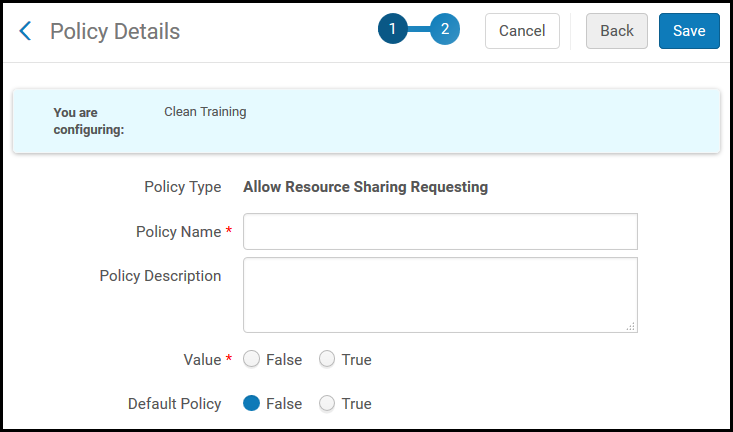 Seite Benutzungs-Richtlinientyp auswählen
Seite Benutzungs-Richtlinientyp auswählen - Geben Sie einen Namen (erforderlich) und eine Beschreibung (optional) der Richtlinie ein.
Die Beschreibung der Fälligkeitsdatum-Richtlinie wird in der Exemplarliste der Primo-Registerkarte Holen angezeigt. Wenn keine Beschreibung definiert ist, zeigt die Registerkarte Holen den Wert der Fälligkeitsdatum-Richtlinie und die Maßeinheit an.
- Im Feld Wert wählen Sie den entsprechenden Wert, um anzuzeigen, dass die Richtlinie aktiv sein soll. Die Werte dieser Felder variieren, abhängig vom spezifizierten Richtlinientyp (siehe oben).
- Im Feld Standard-Richtlinie spezifizieren Sie Falsch oder Richtig, um anzuzeigen, ob die neue Richtlinie die Standard-Richtlinie für den Richtlinientyp sein soll, wenn mehrere Richtlinien für einen gegebenen Richtlinientyp existieren. Beachten Sie, dass wenn Sie ein neues Set an Nutzungsbedingungen hinzufügen, die Standard-Richtlinien die Standard-Optionen in den Dropdown-Listen Richtlinie sein werden. Für Details zur Konfiguration von Nutzungsbedingungen siehe Konfiguration von Nutzungsbedingungen.
- Klicken Sie auf Speichern. Die Details der Richtlinien werden gespeichert und die Richtlinie wird der Liste der Richtlinien hinzugefügt.
- Konfigurierte Richtlinien können Einstellungen in anderen Bereichen von Alma überschreiben. Beispielsweise kann der Richtlinienwert Ist verlängerbar den Wert der Einstellung Benutzer-Verlängerung überschrieben werden, wenn Sie ein Arbeitsablauf-Profil konfigurieren.
- Wenn Sie aus der Zeilen-Aktionsliste Bearbeiten für eine Netzwerkrichtlinie (Richtlinien-Eigentümer = Netzwerk) auswählen, wird die Richtlinie als Institutionsrichtlinie gespeichert (Richtlinien-Eigentümer = Institution). Wenn Sie aus der Zeilen-Aktionsliste Löschen für eine Institutionsrichtlinie auswählen, die einem Netzwerk angehört, wird die Richtlinie von der Institution gelöscht, aber als Netzwerkrichtlinie gespeichert (Richtlinien-Eigentümer = Netzwerk).
- Sie können keine Netzwerkzonen-Richtlinie löschen, die in einer Mitgliedsinstitution mit einer Nutzungsbedingung auf Institutionsebene verknüpft ist, der Richtlinie. Die Seite Prozessbericht für fehlgeschlagene Datensätze (wählen Sie Ansicht fehlgeschlagener Datensätze aus der Zeilen-Aktionsliste) zeigt den Link Konnte nicht gelöscht werden an. Nutzungsbedingungen werden mit dieser Richtlinie verbunden. Sie können auf den Link klicken, um die Richtlinie anzusehen. Die Richtlinie wird von einer Netzwerkrichtlinie auf eine Institutionsrichtlinie geändert.
- Wenn eine Netzwerk-Richtlinie mit einem festgelegten Werttyp erstellt wird (Werttyp = Festgelegt ), kann ein Wert (Vorgang) nur dann ausgewählt werden, wenn die Mitglieds-Institutionen mit einem Vorgang desselben Namens konfiguriert sind.
- Das Alma-Interface muss auf Englisch eingestellt sein, um Benutzungsrichtlinien hinzuzufügen.
Konfiguration von Nutzungsbedingungen
- Allgemeiner Systemadministrator
- Benutzungs-Administrator
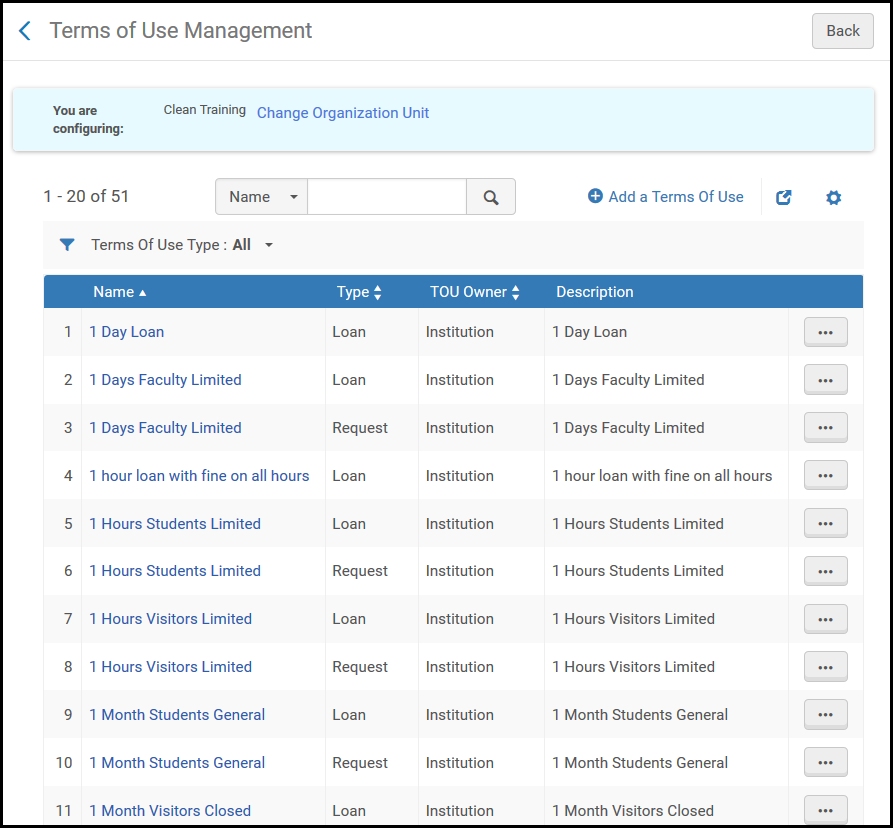
- Hinzufügen eines Sets von Nutzungsbedingungen: (siehe Hinzufügen eines Sets von Nutzungsbedingungen)
- Bearbeiten eines Sets von Nutzungsbedingungen (Wählen Sie Bearbeiten aus der Zeilen-Aktionsliste.)
- Anzeige eines Sets von Nutzungsbedingungen (Wählen Sie Ansichtaus der Zeilen-Aktionsliste.)
- Löschen eines Sets von Nutzungsbedingungen (Wählen Sie Löschenaus der Zeilen-Aktionsliste.)
- Ansicht der mit den Nutzungsbedingungen verbundenen Benutzungsregeln (siehe Ansicht verbundener Benutzungsregeln)
- Sie können einen Datensatz der Nutzungsbedingungen nur dann dauerhaft löschen, wenn die Institution der Besitzer ist. Wenn Allgemein der Besitzer ist, können Sie den Datensatz nicht löschen.
- Eine Nutzungsbedingung in einer Benutzungseinheit-Regel kann nicht gelöscht werden.
Hinzufügen eines Sets von Nutzungsbedingungen
- Klicken Sie auf der Seite Verwaltung der Nutzungsbedingungen (Konfigurationsmenü > Benutzung > Physische Benutzung > Nutzungsbedingungen und Richtlinien) auf Eine Nutzungsbedingung hinzufügen. Die Auswahl der Benutzungsbedingungen der Seite Typ verwenden erscheint. Dies ist die erste Seite eines dreiseitigen Assistenten.
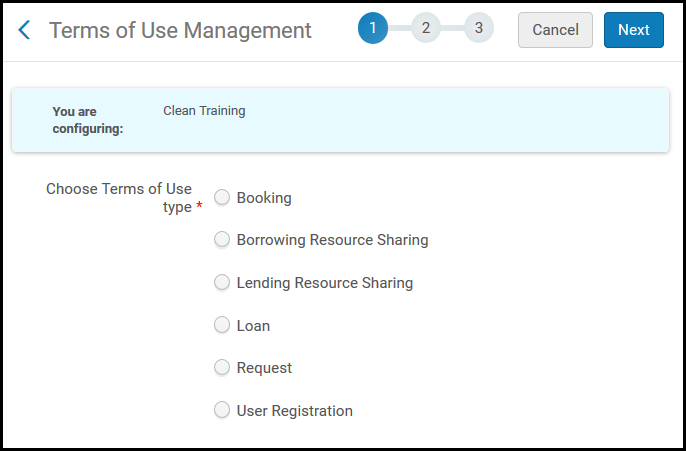 Seite Art der Nutzungsbedingungen auswählen
Seite Art der Nutzungsbedingungen auswählen - Wählen Sie die Art der Nutzungsbedingung:
- Buchung – Verbindet eine Anzahl an Richtlinientypen, die erforderlich sind, um die Reservierung von Material zu einer bestimmten Zeit zu ermöglichen
- Passive Fernleihe – Verbindet eine Anzahl an Richtlinientypen, die sich auf passive Fernleihbestellungen und Gebühren beziehen
- Aktive Fernleihe – Verbindet eine Anzahl an Richtlinientypen, die erforderlich sind, um die Durchführung einer aktiven Fernleihe von Fernleih-Material zu ermöglichen
- Ausleihe – Verbindet eine Anzahl an Richtlinientypen, die erforderlich sind, um die Durchführung einer Ausleihe zu ermöglichen
-
Bestellung – Verbindet eine Anzahl an Richtlinientypen, die erforderlich sind, um die Durchführung einer Bestellung zu ermöglichen
Für weitere Informationen zum Ablauf von Bestellungen in Alma siehe das Video Alma-Bestellungen- Ablauf (1 h 1:22 min).
- Benutzerregistrierung – Verbindet eine Anzahl an Richtlinientypen, die erforderlich sind, um die Registrierung eines Benutzers zu ermöglichen
- Klicken Sie auf Weiter. Die zweite Seite des dreiseitigen Assistenten erscheint.
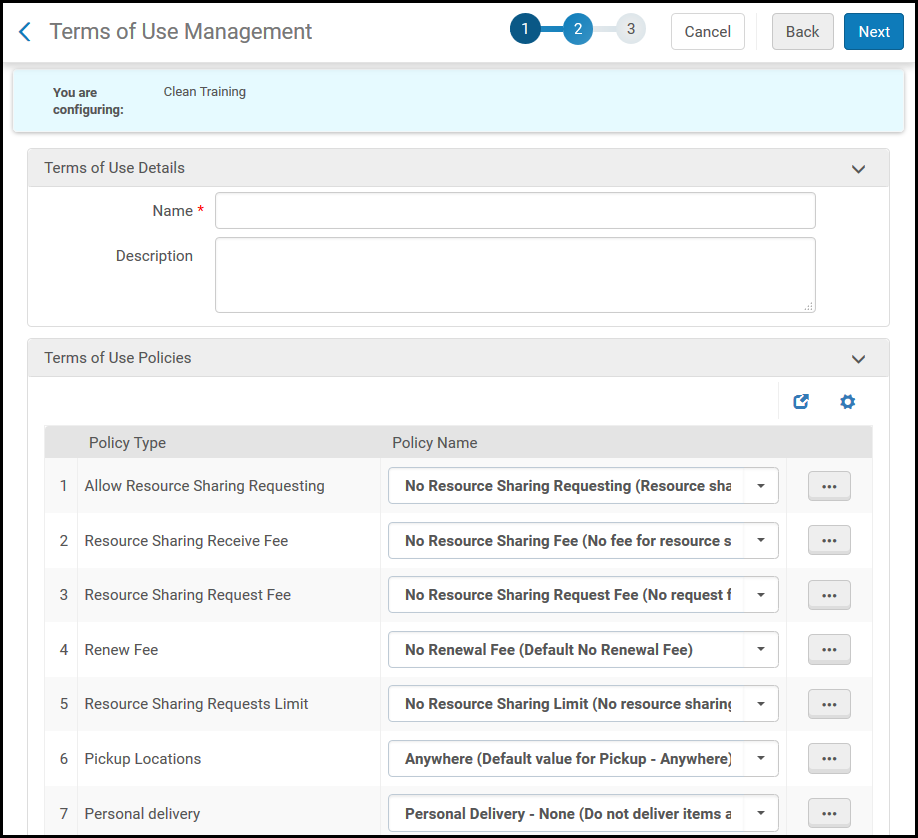 Seite Details der Nutzungsbedingungen - zweite Seite des Assistenten
Seite Details der Nutzungsbedingungen - zweite Seite des Assistenten - Geben Sie einen Namen der Nutzungsbedingungen (erforderlich) und eine Beschreibung (optional) ein.
Die verbleibenden Optionen auf der Seite Details der Nutzungsbedingungen sind die Richtlinientypen, die für den Nutzungsbedingungen-Typ verfügbar sind, den Sie auf der vorigen Seite des Assistenten ausgewählt haben.
- Wählen Sie aus den vordefinierten Dropdown-Listen aus, um die Richtlinien für das neue Set der Nutzungsbedingungenfestzulegen. Beachten Sie, dass die Richtlinien-Optionen in den Dropdown-Listen die maßgeblichen Richtlinien sind, die definiert wurden. Für Details siehe Konfiguration von Benutzungsrichtlinien.
Für Beschreibungen der Richtlinien siehe Benutzungs-Richtlinientypen in Hinzufügen von Benutzungs-Richtlinien.Die auf dieser Seite ausgewählten Werte für die spezifizierten Nutzungsbedingungen überschreiben die in der Benutzungskonfiguration konfigurierten Werte.
- Um eine neue Richtlinie hinzuzufügen, wählen Sie Hinzufügenaus der Zeilen-Aktionsliste. Für weitere Informationen siehe Hinzufügen von Benutzungs-Richtlinien.
- Um eine Richtlinie zu bearbeiten, wählen Sie Bearbeitenaus der Zeilen-Aktionsliste. Für weitere Informationen siehe Konfiguration von Nutzungsbedingungen. Die Bearbeitung einer Richtlinie ändert die Richtlinie und nimmt diese Änderung in allen Nutzungsbedingungen vor, die diese Richtlinie bereits verwenden.
- Um eine neue Richtlinie hinzuzufügen, die ein Duplikat der aktuell ausgewählten Richtlinie ist, wählen Sie Duplizierenaus der Zeilen-Aktionsliste. Die neue Richtlinie wird erstellt und an die bestehenden Nutzungsbedingungen angehängt; daraufhin können Sie die neue Richtlinie bearbeiten. Für weitere Informationen siehe Konfiguration von Nutzungsbedingungen.
- Klicken Sie auf Weiter. Die dritte Seite des Assistenten erscheint.
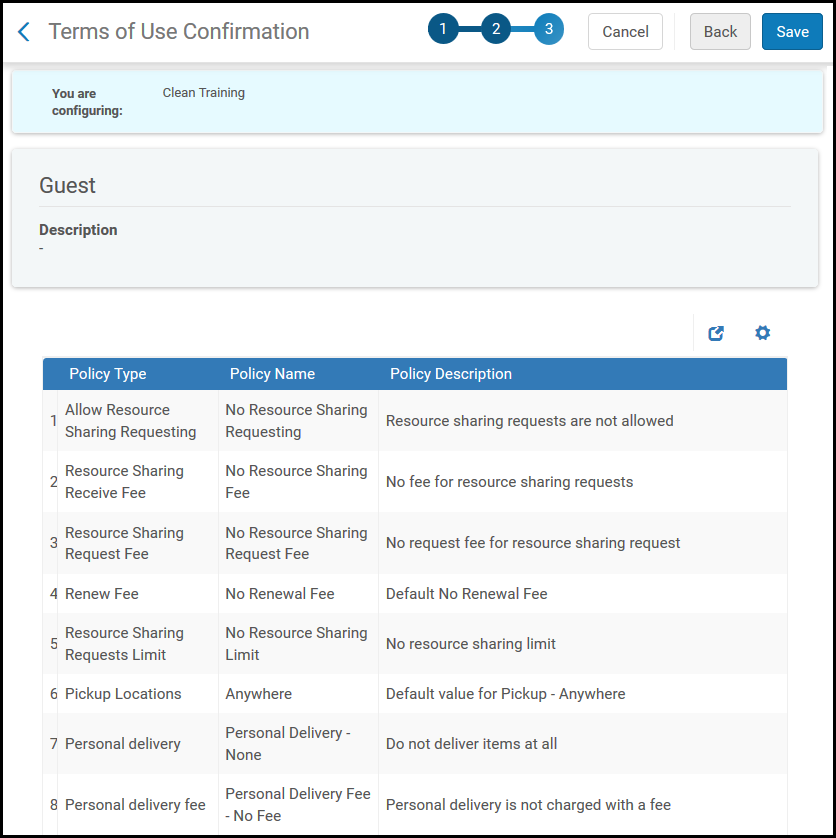 Seite Verwaltung der Nutzungsbedingungen - dritte Seite des Assistenten
Seite Verwaltung der Nutzungsbedingungen - dritte Seite des Assistenten - Überprüfen Sie die Details der neuen Nutzungsbedingungen. Klicken Sie auf Zurück, um Änderungen an der Nutzungsbedingung zu machen.
- Klicken Sie auf Speichern, um die Details des neuen Sets der Nutzungsbedingungen zu speichern. Das neue Set der Nutzungsbedingungen wird der Liste hinzugefügt. Verwenden Sie bei Bedarf die verfügbaren Filter und Suchsteuerungen, um in der Liste die neuen Nutzungsbedingungen zu finden. Für Details zur Konfiguration von Nutzungsbedingungen siehe Konfiguration von Nutzungsbedingungen.
- Um den Datensatz einer Nutzungsbedingung anzuzeigen, wählen Sie Ansicht aus der Zeilen-Aktionsliste. Eine Seite, die die Nutzungsbedingungen genau erklärt, erscheint. Klicken Sie auf Zurück, um zur Seite Verwaltung der Nutzungsbedingungen zurückzukehren.
- Erstellen Sie eine passive Fernleihe-Nutzungsbedingung, die die persönliche Lieferung unterstützt, wie in Ein neues Set an Nutzungsbedingungen hinzufügen beschrieben.
- Klicken Sie auf der Seite Liste der Benutzungseinheiten (Konfigurationsmenü > Benutzung > Physische Benutzung > Benutzungseinheiten) auf Verknüpfung für Benutzungseinheit der Organisation ändern.
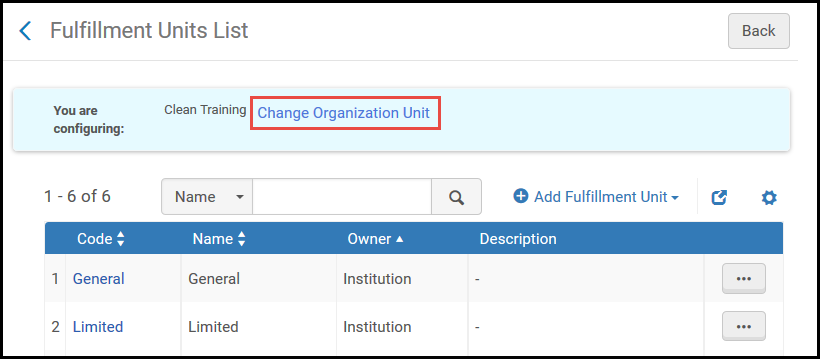 Link Organisationseinheit - ListeDie Seite Organisationseinheiten-Liste erscheint.
Link Organisationseinheit - ListeDie Seite Organisationseinheiten-Liste erscheint.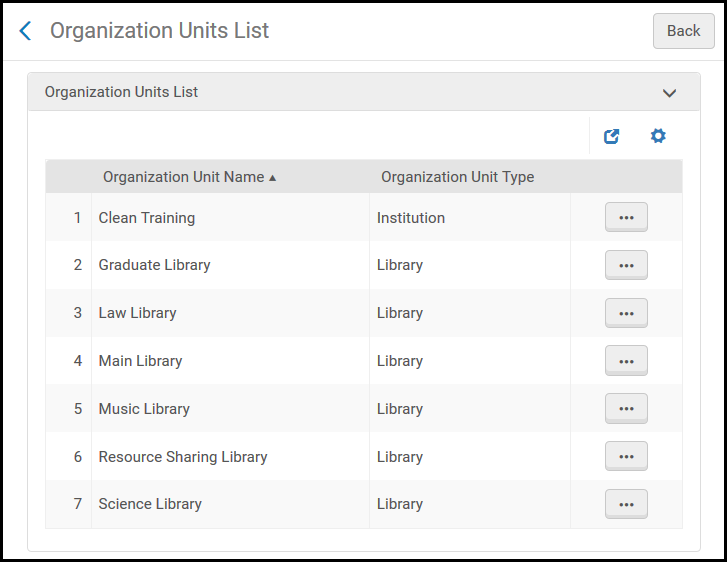 Seite Organisationseinheit - Liste
Seite Organisationseinheit - Liste - Lokalisieren Sie den Eintrag Fernleihbibliothekund wählen Sie Auswählen aus der Zeilen-Aktionsliste. Die Seite Liste der Benutzungseinheiten zeigt die mit der Fernleih-Bibliothek verbundenen Benutzungseinheiten an.
- Wählen Sie Bearbeiten aus der Zeilen-Aktionsliste einer Benutzungseinheit. Die Seite Benutzungseinheit bearbeiten erscheint.
- Klicken Sie auf die Registerkarte Regeln der Benutzungseinheit.
- Im Feld Regeltyp wählen Sie Passive Fernleihe, um die Regeln für die passive Fernleihe anzuzeigen.
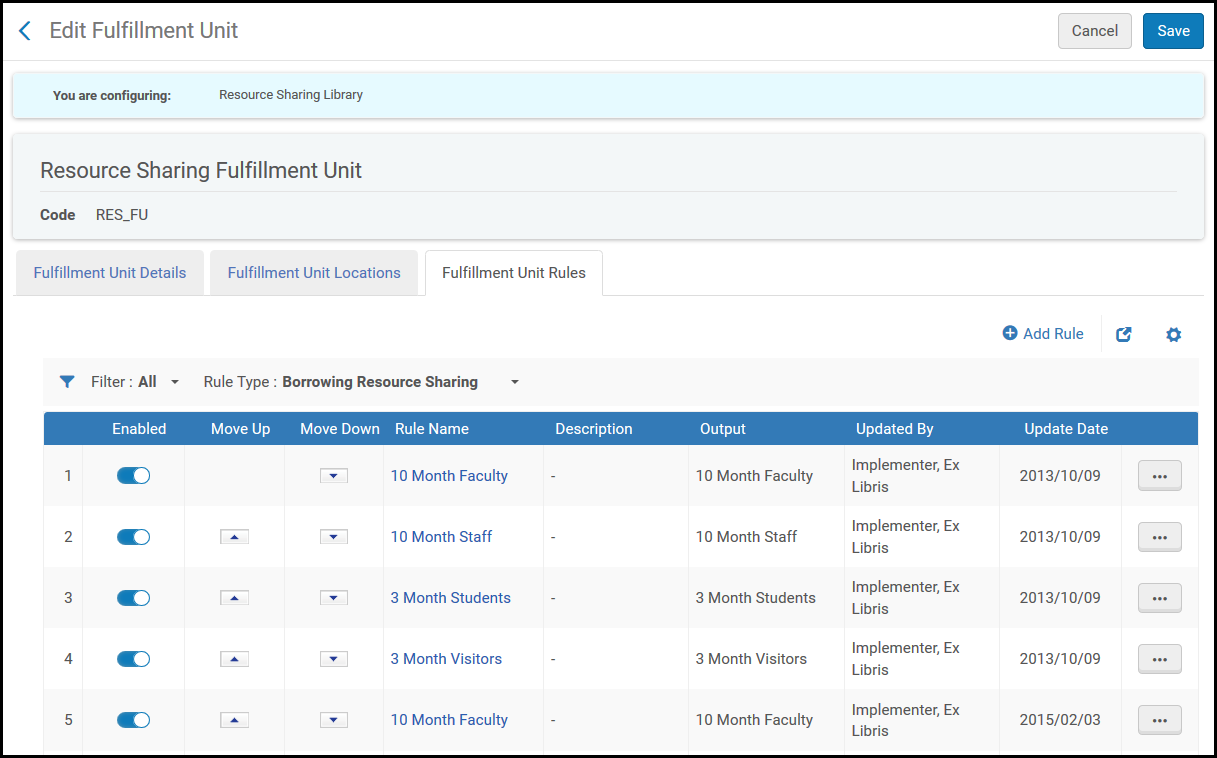 Seite Benutzungseinheit bearbeiten
Seite Benutzungseinheit bearbeiten - Klicken Sie auf Auswahl hinzufügen Die Seite Editor für Benutzungseinheitsregeln erscheint.
- Konfigurieren Sie eine Regel, indem Sie die Nutzungsbedingungen hinzufügen, die Sie oben konfiguriert haben.
- Klicken Sie auf Speichern. Die Seite Liste der Benutzungseinheiten zeigt die Benutzungseinheit mit der geänderten Regel an.
Damit ein Benutzer Fernleih-Exemplare zur Abholung an einer Persönlichen Lieferadresse bestellen kann, muss der Benutzer eine Privat- oder Geschäftsadresse definiert haben. Der Adresstyp eines Benutzers wird auf der Seite Benutzerdetails des Benutzers konfiguriert (Admin> Benutzerverwaltung > Benutzer verwalten). Klicken Sie auf die Registerkarte Kontakt und fügen Sie im Abschnitt Adresseneine Adresse hinzu (siehe Verwalten von Benutzern).
Ansicht verbundener Benutzungsregeln
- Wählen Sie auf der Seite Verwaltung der Nutzungsbedingungen (Konfigurationsmenü > Benutzung > Physische Benutzung > Nutzungsbedingungen und Richtlinien) Verbundene Benutzungsregeln anzeigen aus der Zeilen-Aktionsliste. Die Seite Verbundene Benutzungsregeln erscheint.
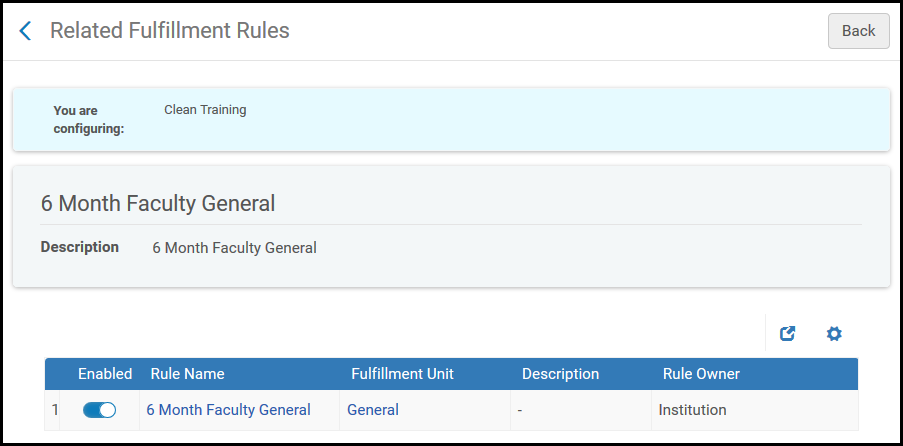 Seite Verbundene BenutzungsregelnDie Benutzungsregeln, die die gewählte Nutzungsbedingungen verwenden, erscheinen in der Tabelle.
Seite Verbundene BenutzungsregelnDie Benutzungsregeln, die die gewählte Nutzungsbedingungen verwenden, erscheinen in der Tabelle. - Optional können Sie Folgendes tun:
- Klicken Sie auf den Link ןn der Spalte Regelname, um die Seite Editor für Benutzungseinheits-Regeln für die ausgewählte Regel zu öffnen.
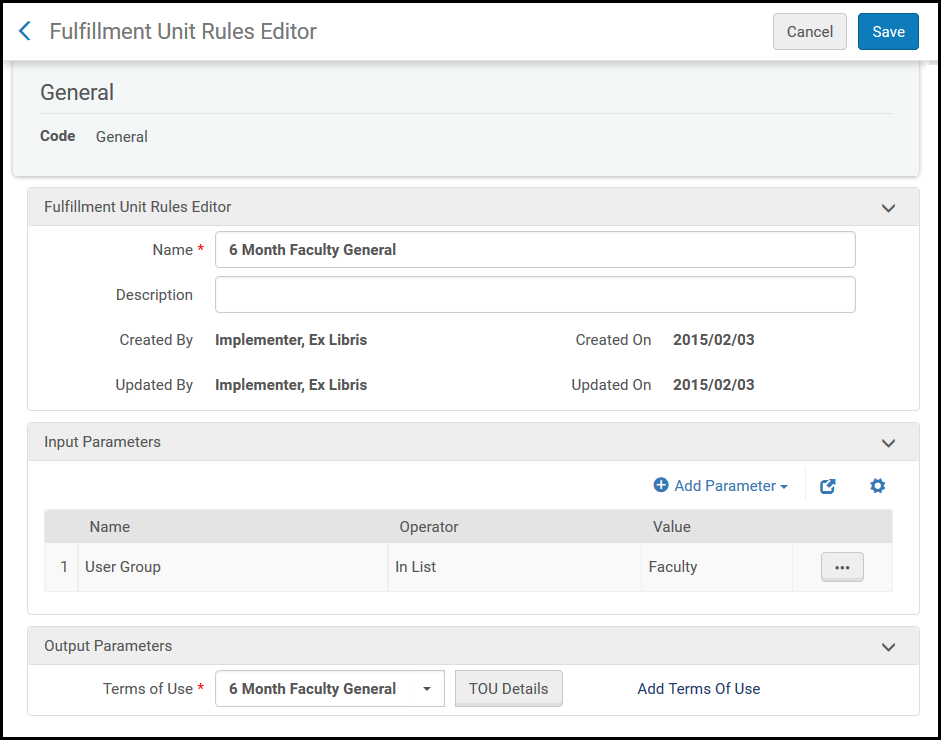 Seite Editor für Benutzungseinheits-Regeln
Seite Editor für Benutzungseinheits-Regeln - Klicken Sie auf den Link in der Spalte Benutzungseinheit, um die Seite Benutzungseinheit bearbeiten für die ausgewählte Benutzungseinheit zu öffnen.
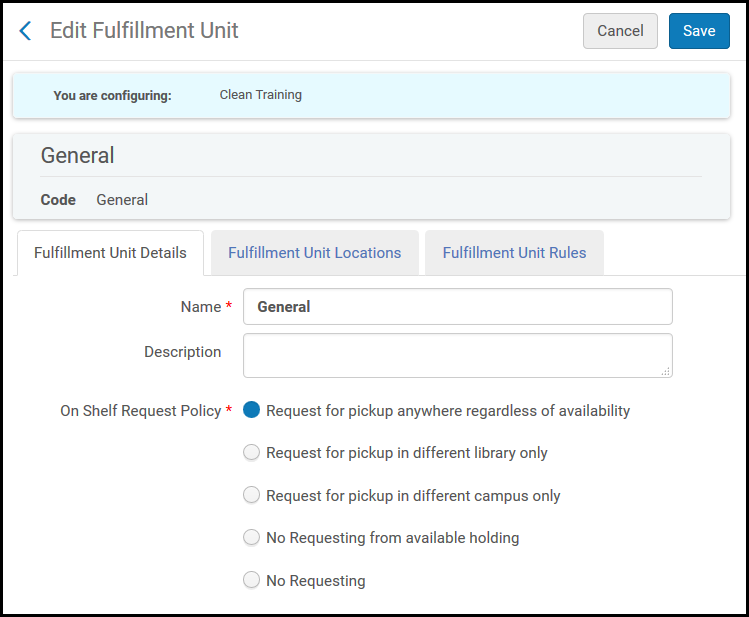 Seite Benutzungseinheit bearbeiten
Seite Benutzungseinheit bearbeiten
- Klicken Sie auf den Link ןn der Spalte Regelname, um die Seite Editor für Benutzungseinheits-Regeln für die ausgewählte Regel zu öffnen.
Konfiguration der Priorität der Bestellung
- Erstellen Sie Nutzungsbedingungen für eine Bestellung (Konfigurationsmenü > Benutzung > Physische Benutzung > Nutzungsbedingungen und Richtlinien).
- Lokalisieren Sie die Richtlinie Priorität der Bestellung.
- Wählen Sie die höchste Richtlinie (oder erstellen Sie eine solche) im Dropdown-Menü Priorität der Bestellung und speichern Sie die Nutzungsbedingungen.
- Fügen Sie auf der Seite Liste der Benutzungseinheiten (Konfigurationsmenü > Benutzung > Physische Benutzung > Benutzungseinheiten) eine Benutzungseinheit hinzu oder bearbeiten Sie eine bestehenden Benutzungseinheit.
- Klicken Sie auf die Registerkarte Regeln der Benutzungseinheit.
- Klicken Sie auf Auswahl hinzufügen
- Klicken Sie im Abschnitt Eingabe-Parameter auf Neuer Parameter. Wählen Sie die Benutzergruppe aus, die die höchste Priorität erhält.
- Wählen Sie im Abschnitt Ausgabe-Parameter die im Schritt 3 erstellten Nutzungsbedingungen aus.

